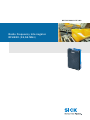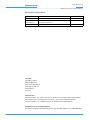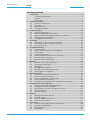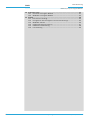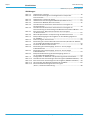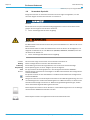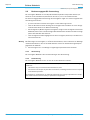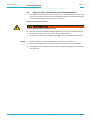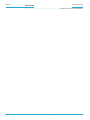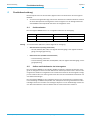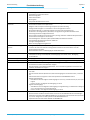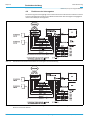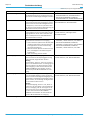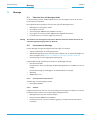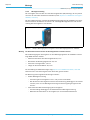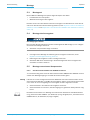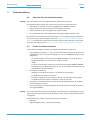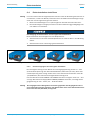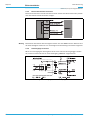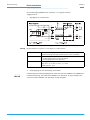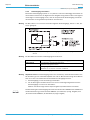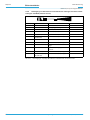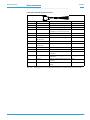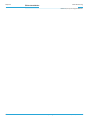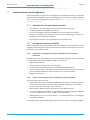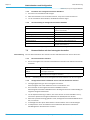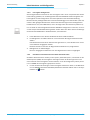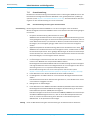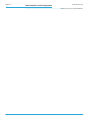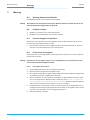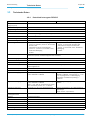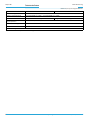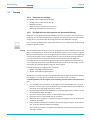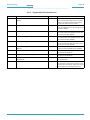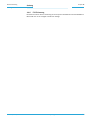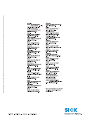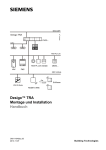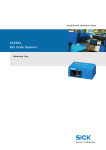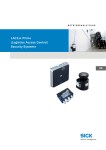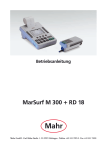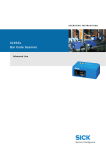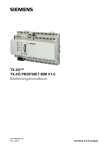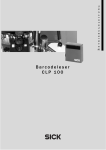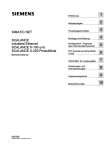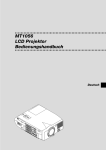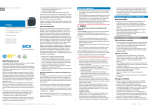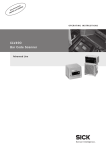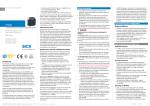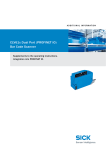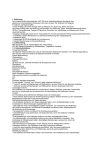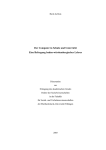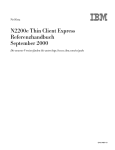Download Interrogator RFH620 Radio Frequency Interrogator RFH620 (13,56
Transcript
Betriebsanleitung BETRIEBSANLEITUNG Interrogator RFH620 Radio Frequency Interrogator RFH620 (13,56 MHz) Software-Stand Betriebsanleitung Radio Frequency Interrogator RFH620 Beschriebener Software-Stand Software/Tool Funktion Stand Interrogator RFH620 SICK-Firmware Ab V 1.00 Gerätebeschreibung RFH620 Gerätespezifisches Software-Modul für Konfigurationssoftware SOPAS-ET Ab V 1.00 SOPAS-ET Konfigurationssoftware Ab V 2.20 Copyright Copyright © 2009 SICK AG Waldkirch Auto Ident, Werk Reute Nimburger Straße 11 79276 Reute Germany Warenzeichen Windows 2000TM, XPTM, VistaTM und Internet ExplorerTM sind eingetragene Warenzeichen oder Warenzeichen der Microsoft Corporation in den USA und anderen Ländern. AcrobatTM ReaderTM ist ein Warenzeichen von Adobe Systems Incorporated. Ausgabeversion der Betriebsanleitung Die neueste Ausgabe dieser Betriebsanleitung ist als PDF erhältlich unter www.sick.com. 2 © SICK AG · Division Auto Ident · Germany · All rights reserved 8013104/0000/2009-05-12 Betriebsanleitung Inhalt Interrogator RFH620 Inhaltsverzeichnis 1 2 3 4 5 6 7 8 9 8013104/0000/2009-05-12 Verzeichnisse ..................................................................................................................... 5 Verwendete Abkürzungen................................................................................. 5 Tabellen ............................................................................................................. 7 Abbildungen....................................................................................................... 8 Zu diesem Dokument....................................................................................................... 9 1.1 Funktion des Dokuments ................................................................................. 9 1.2 Zielgruppe.......................................................................................................... 9 1.3 Informationstiefe............................................................................................... 9 1.4 Verwendete Symbolik .....................................................................................10 Zu Ihrer Sicherheit ..........................................................................................................11 2.1 Autorisiertes Personal.....................................................................................11 2.2 Bestimmungsgemäße Verwendung...............................................................12 2.3 Allgemeine Sicherheitshinweise und Schutzmaßnahmen...........................13 2.4 Quick-Stopp und Quick-Restart ......................................................................14 2.5 Umweltgerechtes Verhalten ...........................................................................14 Quick-Start .......................................................................................................................15 3.1 Interrogator für den Quick-Start vorbereiten.................................................15 3.2 Verbindung mit dem Interrogator herstellen.................................................15 3.3 Lesung durchführen........................................................................................16 Produktbeschreibung .....................................................................................................19 4.1 Gerätevarianten ..............................................................................................19 4.2 Aufbau und Arbeitsweise des Interrogators ..................................................19 4.3 Lieferumfang ...................................................................................................22 4.4 Systemanforderungen ....................................................................................22 4.5 Produktmerkmale und Funktionen (Übersicht).............................................22 4.6 Funktionen des Interrogators.........................................................................24 4.7 Bedienelemente und Anzeigen ......................................................................27 Montage ...........................................................................................................................31 5.1 Übersicht über die Montageschritte ..............................................................31 5.2 Vorbereiten der Montage................................................................................31 5.3 Montageort ......................................................................................................33 5.4 Montage des Interrogators.............................................................................33 5.5 Montage von externen Komponenten...........................................................33 5.6 Demontage des Interrogators ........................................................................34 Elektroinstallation...........................................................................................................35 6.1 Übersicht über die Installationsschritte ........................................................35 6.2 Planen der Elektroinstallation ........................................................................35 6.3 Elektrische Anschlüsse und Leitungen..........................................................36 6.4 Elektroinstallation durchführen .....................................................................39 6.5 Pinbelegung und Aderfarben der konfektionierten Leitungen ....................45 Inbetriebnahme und Konfiguration..............................................................................49 7.1 Übersicht über die Inbetriebnahmeschritte ..................................................49 7.2 Konfigurationssoftware SOPAS-ET.................................................................49 7.3 Kommunikation mit dem Interrogator herstellen .........................................50 7.4 Erstinbetriebnahme ........................................................................................52 7.5 Grundeinstellung.............................................................................................55 Wartung............................................................................................................................57 8.1 Wartung während des Betriebs......................................................................57 8.2 Gehäuse reinigen ............................................................................................57 8.3 Inkrementalgeber kontrollieren .....................................................................57 8.4 Ersatz eines Interrogators ..............................................................................57 Fehlersuche......................................................................................................................59 9.1 Übersicht über mögliche Fehler und Störungen ...........................................59 9.2 Detaillierte Fehleranalyse...............................................................................59 9.3 Statusprotokoll ................................................................................................60 9.4 SICK-Support ...................................................................................................60 © SICK AG · Division Auto Ident · Germany · All rights reserved 3 Inhalt Betriebsanleitung Radio Frequency Interrogator RFH620 10 Technische Daten ........................................................................................................... 61 10.1 Datenblatt Interrogator RFH620 ................................................................... 61 10.2 Maßbilder Interrogator RFH620 .................................................................... 63 11 Anhang ............................................................................................................................. 65 11.1 Übersicht der Anhänge................................................................................... 65 11.2 Konfiguration des Interrogators mit Kommando-Strings............................. 65 11.3 Maßbilder Zubehör ......................................................................................... 66 11.4 Ergänzende Dokumentationen...................................................................... 67 11.5 EG-Konformitätserklärung ............................................................................. 68 11.6 FCC-Zulassung ................................................................................................ 69 4 © SICK AG · Division Auto Ident · Germany · All rights reserved 8013104/0000/2009-05-12 Verzeichnisse Betriebsanleitung Kapitel Interrogator RFH620 Verzeichnisse Verwendete Abkürzungen AM Amplitude Modulation CAN Controlled Area Network. Feldbusprotokoll auf Basis des CAN-Busses CDB Connection Device Basic CDM Connection Device Modular CMC Connection Module Cloning CMD Connection Module Display CMF Connection Module Fieldbus CMP Connection Module Power DSFID Data Storage Format IDentifier DSP Digital Signal Processor EOF End Of Frame ETX End Of Text FCC Federal Communications Commission HTML I Hyper Text Markup Language (Seitenbeschreibungssprache im Internet) Input (Eingang) IC Integrated Circuit ID IDentifikation IP Internet Protocol ISO/IEC ITF International Organization for Standardization (Internationale Organisation für Normung) / International Electrotechnical Commission Interrogator Talks First LED Light Emitting Diode. Licht aussendende Diode LSB Least Significant Bit MAC Medium Access Control MSB Most Significant Bit MTTF Mean Time To Failure MTTR Mean Time To Repair O PC PID PROM RAM RF Output Personal Computer Process ID Programmable Read Only Memory. Programmierbarer nicht flüchtiger Speicher Random Access Memory. Flüchtiger Speicher mit direktem Zugriff Radio Frequency RFID Radio Frequency IDentification ROM Read Only Memory. Nur lesbarer Speicher (nicht flüchtig) RSSI Received Signal Strength Indication RTF Rich Text Format (Standardisiertes Dokumentenformat mit Formatbeschreibung) SD Secure Digital SOF Start Of Frame SOPAS-ET SPS 8013104/0000/2009-05-12 SICK Open Portal for Application and Systems Engeneering Tool (PC-Software für Windows zur Konfiguration des Interrogators) Speicher-Programmierbare Steuerungen © SICK AG · Division Auto Ident · Germany · All rights reserved 5 Verzeichnisse Kapitel Betriebsanleitung Radio Frequency Interrogator RFH620 STX TCP/IP 6 Start Of Text Transmission Control Protocol/Internet Protocol TID Tag IDentifier UID Unique IDentification code © SICK AG · Division Auto Ident · Germany · All rights reserved 8013104/0000/2009-05-12 Betriebsanleitung Verzeichnisse Kapitel Interrogator RFH620 Tabellen Tab. 1-1: Tab. 2-1: Tab. 4-1: Tab. 4-2: Tab. 4-3: Tab. 4-4: Tab. 4-5: Tab. 4-6: Tab. 6-1: Tab. 6-2: Tab. 6-3: Tab. 6-4: Tab. 6-5: Tab. 6-6: Tab. 6-7: Tab. 6-8: Tab. 6-9: Tab. 6-10: Tab. 6-11: Tab. 6-12: Tab. 7-1: Tab. 7-2: Tab. 10-1: Tab. 11-1: 8013104/0000/2009-05-12 Zielgruppe des Dokuments ................................................................................9 Erforderliche Qualifikation zur Inbetriebnahme des Interrogators ............... 11 Varianten des Interrogators RFH620 ............................................................. 19 Lieferumfang Interrogator RFH620 ................................................................ 22 Übersicht der Produktmerkmale und Funktionen des Interrogators ............ 23 Konfigurierbare Funktionen des Interrogators ............................................... 26 Bedeutung der LEDs ......................................................................................... 27 Bedeutung der LEDs bei Aktion mit Tasten .................................................... 28 Elektrische Anschlüsse am Interrogator mit fester Leitung und Stecker (Standard-Version) ........................................................................................... 36 Elektrische Anschlüsse am Interrogator mit Steckereinheit (Ethernet-Version) ............................................................................................ 36 Standard-Version: Pinbelegung am 15-poligen D-Sub-HD-Leitungsstecker .............................................................................. 37 Ethernet-Version: Pinbelegung an der 4-poligen M12-Buchse ..................... 38 Ethernet-Version: Pinbelegung am 12-poligen M12-Stecker ....................... 38 Empfohlene maximale Leitungslänge in Abhängigkeit der gewählten Datenübertragungsrate .......................................................... 40 Kenndaten für die Schalteingänge ................................................................. 43 Kenndaten für die Schaltausgänge ................................................................ 44 Pinbelegung am 4-poligen M12-Stecker und am 6-poligen RJ45-Stecker .................................................................................................... 45 Pinbelegung an 12-poliger M12-Buchse und am 15-poligen D-Sub-HD-Stecker ............................................................................................ 45 Pinbelegung an 12-poliger M12-Buchse und Aderfarben am offenen Ende .............................................................................................. 46 Pinbelegung an der 15-poligen D-Sub-HD-Buchse und Aderfarben am offenen Ende .............................................................................................. 47 Grundeinstellung Konfigurationssoftware SOPAS-ET (Auszug) .................... 50 Verbindung zwischen PC mit Konfigurationssoftware SOPAS-ET und dem Interrogator .............................................................................................. 50 Technische Spezifikationen Interrogator RFH620 ......................................... 62 Ergänzende Dokumentation ............................................................................ 67 © SICK AG · Division Auto Ident · Germany · All rights reserved 7 Kapitel Verzeichnisse Betriebsanleitung Radio Frequency Interrogator RFH620 Abbildungen Abb. 3-1: Abb. 3-2: Registerkarte Quickstart ................................................................................. 16 Erweiterte Einstellungen auf der Registerkarte Transponder Kommunikation ................................................................................................ 16 Abb. 3-3: Registerkarte Transponder Zugriff .................................................................. 17 Abb. 4-1: Geräteansicht des Interrogators RFH620 (Standard-Version) ...................... 20 Abb. 4-2: Geräteansicht RFH620 (Ethernet-Version) ..................................................... 21 Abb. 4-3: Standard-Version: Elektrische Anschlüsse am Interrogator mit Anschlussleitung ............................................................................................... 24 Abb. 4-4: Standard-Version: Elektrische Anschlüsse am Interrogator mit Anschlussleitung bei Verwendung eines Busanschlussmoduls CDF600 ..... 24 Abb. 4-5: Ethernet-Version: Elektrische Anschlüsse am Interrogator mit Steckereinheit............................................................................................. 25 Abb. 4-6: Micro-SD-Speicherkarte für Speicherung des Parametersatzes .................. 29 Abb. 5-1: Beispiel: Befestigung des Interrogators mit dem Befestigungswinkel Nr. 2048551 .................................................................................................... 32 Abb. 6-1: Drehrichtung der Steckereinheit ..................................................................... 39 Abb. 6-2: Beschaltung der seriellen Host-Datenschnittstellen (RS-232 bzw. RS-422) am 15-poligen D-Sub-HD-Leitungsstecker ..................................................... 40 Abb. 6-3: Funktion der Ethernet-Schnittstelle ................................................................ 42 Abb. 6-4: Beschaltung des Schalteingangs „Sensor 1“ am 15-poligen D-Sub-HD-Stecker ............................................................................................ 42 Abb. 6-5: Beschaltung des Schalteingangs „Sensor 2“ am 15-poligen D-Sub-HD-Stecker ............................................................................................ 43 Abb. 6-6: Beispielhafte Beschaltung des Schaltausgangs „Result 1“ am 15-poligen D-Sub-HD-Stecker ................................................................... 44 Abb. 7-1: Konfiguration mit SOPAS-ET und Speicherung des Parametersatzes .......... 52 Abb. 10-1: Standard-Version: Abmessungen des Interrogators (RFH620-1000001).... 63 Abb. 10-2: Ethernet-Version: Abmessungen des Interrogators (RFH620-1001201)..... 64 Abb. 11-1: Abmessungen des Befestigungswinkels Nr. 2048551 ................................ 66 Abb. 11-2: EG-Konformitätserklärung für den Interrogator (Seite 1, verkleinerte Darstellung) .................................................................. 68 8 © SICK AG · Division Auto Ident · Germany · All rights reserved 8013104/0000/2009-05-12 Zu diesem Dokument Betriebsanleitung Kapitel 1 Interrogator RFH620 1 Zu diesem Dokument 1.1 Funktion des Dokuments Dieses Dokument leitet das technische Personal zur Installation und zum Betrieb des Radio Frequency Interrogators der Serie RFH620 in folgenden Varianten an: • Mit Leitung und Stecker (Standard-Version) • Mit Steckereinheit (Ethernet-Version) Alle Gerätevarianten sind im Kapitel 4.1 Gerätevarianten, Seite 19 zusammengefasst dargestellt. Das Dokument enthält Informationen zu • Montage • Elektrische Installation • Inbetriebnahme und Konfiguration • Wartung und Ersatz des Interrogators • Fehlersuche und Fehlerbehebung Zu allen Tätigkeiten wird schrittweise angeleitet. Wichtig Der Radio Frequency Interrogator RFH620 wird in dieser Betriebsanleitung vereinfacht als Interrogator oder RFH620 bezeichnet. Die Bezeichnung „Interrogator“ und „Schreib-/Lesegerät“ sind austauschbar. In dieser Anleitung wird die Bezeichnung „Interrogator“ verwendet. Die Bezeichnung „Transponder“ und „Tag“ sind austauschbar. In dieser Anleitung wird die Bezeichnung „Transponder“ verwendet. 1.2 Zielgruppe Zielgruppe dieses Dokuments sind Personen für folgende Tätigkeiten: Tätigkeiten Zielgruppe Montage, Elektroinstallation, Wartung, Fachkundiges Personal wie z. B. Servicetechniker oder Geräteersatz Betriebselektriker Inbetriebnahme und Konfiguration Tab. 1-1: 1.3 Fachkundiges Personal wie z. B. Techniker oder Ingenieure Zielgruppe des Dokuments Informationstiefe Dieses Dokument enthält alle Informationen für die Montage, die elektrische Installation und die Inbetriebnahme des Interrogators vor Ort. Die Konfiguration des Interrogators für die anwendungsspezifische Lesesituation und die Inbetriebnahme erfolgt über die Konfigurationssoftware SOPAS-ET auf einem WindowsTMPC. In der Konfigurationssoftware SOPAS-ET steht zur Unterstützung der Konfiguration ein Online-Hilfesystem zur Verfügung. Wichtig 8013104/0000/2009-05-12 Weiterführende Informationen zum Aufbau des Interrogators sowie zur RFID-Technologie sind bei der SICK AG, Division Auto Ident, erhältlich. Im Internet unter www.sick.com. © SICK AG · Division Auto Ident · Germany · All rights reserved 9 Zu diesem Dokument Kapitel 1 Betriebsanleitung Radio Frequency Interrogator RFH620 1.4 Verwendete Symbolik Einige Informationen in dieser Dokumentation sind wie folgt hervorgehoben, um den schnellen Zugriff auf diese Informationen zu erleichtern: Hinweis! Ein Hinweis weist auf potenzielle Beschädigungsgefahren oder Funktionsbeeinträchtigungen des Interrogators oder anderer Geräte hin. > Lesen und befolgen Sie Hinweise sorgfältig! Warnhinweis! Ein Warnhinweis weist Sie auf konkrete oder potenzielle Gefahren hin. Dies soll Sie vor Unfällen schützen. Das Sicherheitszeichen neben dem Warnhinweis weist auf die Art der Unfallgefahr, z. B. aufgrund von Elektrizität, hin. Die Warnstufe (GEFAHR, WARNUNG, VORSICHT) weist auf die Schwere der Gefahr hin. > Verweis Wichtig Erklärung Empfehlung TIPP PROJEKT Lesen und befolgen Sie Warnhinweise sorgfältig! Kursive Schrift zeigt einen Verweis auf vertiefende Information an. Dieser wichtige Hinweis informiert über Besonderheiten. Eine Erklärung vermittelt Hintergrundwissen über technische Zusammenhänge. Eine Empfehlung hilft, bei einer Tätigkeit optimal vorzugehen. Ein Tipp erläutert Einstellungsoptionen in der Konfigurationssoftware SOPAS-ET. Diese Schriftart kennzeichnet einen Begriff in der Benutzeroberfläche der Konfigurationssoftware SOPAS-ET. Ein Symbol verweist auf eine Schaltfläche in der Benutzeroberfläche der Konfigurationssoftware SOPAS-ET. Hier gibt es etwas zu tun. Dieses Symbol kennzeichnet eine Handlungsanleitung, die nur einen Handlungsschritt enthält oder Handlungsschritte in Warnhinweisen, bei denen keine besondere Reihenfolge zu beachten ist. Mehrschrittige Handlungsanleitungen, werden durch aufeinander folgende Zahlen gekennzeichnet. Notiz Dieses Symbol kennzeichnet einen Abschnitt, in dem Bedienungsschritte mit der Konfigurationssoftware SOPAS-ET beschrieben werden. Wichtig Dieses Symbol verweist auf ergänzende technische Dokumentationen. 10 © SICK AG · Division Auto Ident · Germany · All rights reserved 8013104/0000/2009-05-12 Zu Ihrer Sicherheit Betriebsanleitung Kapitel 2 Interrogator RFH620 2 Zu Ihrer Sicherheit Dieses Kapitel dient Ihrer Sicherheit und der Sicherheit der Bediener der Anlage. > Kapitel vor der Anwendung des Interrogators sorgfältig lesen. 2.1 Autorisiertes Personal Für eine korrekte und sichere Funktion muss der Interrogator von ausreichend qualifiziertem Personal montiert, betrieben und gewartet werden. Wichtig Reparaturen am Interrogator dürfen nur von ausgebildetem und autorisiertem ServicePersonal der SICK AG durchgeführt werden. > Die Betriebsanleitung dem Endbenutzer zur Verfügung stellen. > Den Endbenutzer durch Sachkundige einweisen und zum Lesen der Betriebsanleitung anhalten. Folgende Qualifikationen sind für unterschiedliche Tätigkeiten erforderlich: Tätigkeiten Qualifikation Montage, Wartung • Praktische technische Grundausbildung • Kenntnisse der gängigen Sicherheitsrichtlinien am Arbeitsplatz • Grundkenntnisse der HF-Technik Elektroinstallation, Geräteersatz • Praktische elektrotechnische Ausbildung • Kenntnisse der gängigen elektrotechnischen Sicherheitsrichtlinien • Kenntnisse über Betrieb und Bedienung der Geräte des jeweiligen Einsatzgebiets (z. B. Förderstrecke) • Grundkenntnisse der HF-Technik Inbetriebnahme, Konfiguration • Grundkenntnisse des verwendeten WindowsTM-Betriebssystems • Grundkenntnisse im Aufbau und in der Einrichtung (Adressierung) von Ethernet-Verbindungen bei Anschluss des Interrogators an Ethernet • Grundkenntnisse im Umgang mit einem HTML-Browser (z. B. Internet ExplorerTM) zur Bedienung der Online-Hilfe • Grundkenntnisse der Datenübertragung • Grundkenntnisse der RFID-Technologie • Grundkenntnisse der HF-Technik Bedienung der Geräte des jeweiligen Einsatzgebiets • Kenntnisse über Betrieb und Bedienung der Geräte des jeweiligen Einsatzgebiets (z. B. Förderstrecke) • Kenntnis der Soft- und Hardware-Umgebung des jeweiligen Einsatzgebiets (z. B. Förderstrecke) Tab. 2-1: 8013104/0000/2009-05-12 Erforderliche Qualifikation zur Inbetriebnahme des Interrogators © SICK AG · Division Auto Ident · Germany · All rights reserved 11 Zu Ihrer Sicherheit Kapitel 2 Betriebsanleitung Radio Frequency Interrogator RFH620 2.2 Bestimmungsgemäße Verwendung Der Interrogator RFH620 ist eine ISO/IEC-15693-kompatible Transponder-Schreib-/Leseeinheit für den Nahbereich (Reichweiten bis 16 cm) z. B. in einer Förderstrecke. Die bestimmungsgemäße Verwendung des Interrogators ergibt sich aus der folgenden Beschreibung der Funktion: Wichtig • In einer Lesestation wird der Interrogator in einer Halterung montiert. • Über die Host-Schnittstelle überträgt der Interrogator die Lesedaten an einen übergeordneten Host-Rechner zur Weiterverarbeitung. • Die Konfiguration/Bedienung des Interrogators erfolgt mit der Konfigurationssoftware SOPAS-ET, die auf einem kundenseitigen Standard-PC läuft. Die Kommunikation erfolgt hierbei über RS-232 oder Ethernet. • Über die digitalen Schaltausgänge steuert der Interrogator (dezentral) z. B. Weichen in einer Förderstrecke. Bei Änderungen am Interrogator, z. B. Öffnen des Gehäuses, auch im Rahmen von Montage und Elektroinstallation, oder an der SICK-Software erlischt ein Gewährleistungsanspruch gegenüber der SICK AG. > Den Interrogator nur im zulässigen Umgebungstemperaturbereich betreiben. 2.2.1 CE-Zulassung Der Interrogator RFH620 erfüllt die Anforderungen der CE-Zulassung. 2.2.2 FCC-Zulassung Der Interrogator RFH620 stimmt mit Teil 15 der FCC-Richtlinien überein. This device complies with Part 15 of the FCC Rules. Operation is subject to the following two conditions: • This device may not cause harmful interference, and • this device must accept any interference received, including interference that may cause undesired operation. Any changes or modifications not expressly approved by the party responsible for compliance could void the user's authority to operate this equipment. 12 © SICK AG · Division Auto Ident · Germany · All rights reserved 8013104/0000/2009-05-12 Zu Ihrer Sicherheit Betriebsanleitung Kapitel 2 Interrogator RFH620 2.3 > Allgemeine Sicherheitshinweise und Schutzmaßnahmen Die allgemeinen Sicherheitshinweise gründlich lesen und aufmerksam bei allen Tätigkeiten am Interrogator beachten. Ebenso die Warnhinweise vor Handlungsanleitungen in den einzelnen Kapiteln dieses Dokuments beachten. Elektrische Installationsarbeiten Verletzungsgefahr durch elektrischen Strom! Das optionale Power-Supply-Modul CMP400/CMP490 wird im Anschlussmodul CDM420 an die Netzspannung (AC 100 ... 250 V/50 ... 60 Hz) angeschlossen. Wichtig 8013104/0000/2009-05-12 > Bei Arbeiten an elektrischen Anlagen die gängigen Sicherheitsvorschriften beachten. > Elektroinstallation nur durch ausgebildetes Fachpersonal durchführen. > Elektrische Verbindungen nur im spannungsfreien Zustand herstellen oder lösen. > Leitungsquerschnitte und deren korrekte Absicherung gemäß gültiger Normen wählen und ausführen. © SICK AG · Division Auto Ident · Germany · All rights reserved 13 Kapitel 2 Zu Ihrer Sicherheit Betriebsanleitung Radio Frequency Interrogator RFH620 2.4 Quick-Stopp und Quick-Restart Der Interrogator lässt sich über den Hauptschalter für die Anschlussmodule CDB620 oder CDM420 ein- bzw. ausschalten. 2.4.1 > Interrogator ausschalten Versorgungsspannung für den Interrogator (über das Anschlussmodul) ausschalten. - oder 15-poligen D-Sub-HD-Stecker der Anschlussleitung des Interrogators vom Anschlussmodul abziehen. Beim Ausschalten des Interrogators gehen maximal folgende Daten verloren: • Anwendungsspezifische Parametersätze im Interrogator, die nur temporär im Gerät gespeichert waren • Letztes Leseergebnis des Interrogators • Tagesbetriebsstundenzähler des Interrogators 2.4.2 > Interrogator wieder einschalten Versorgungsspannung für den Interrogator (über das Anschlussmodul) wieder einschalten. - oder 15-poligen D-Sub-HD-Stecker der Anschlussleitung des Interrogators wieder am Anschlussmodul anschließen. Der Interrogator nimmt den Betrieb mit der zuletzt dauerhaft gespeicherten Konfiguration auf. Der Tagesbetriebsstundenzähler wird zurückgesetzt. 2.5 Umweltgerechtes Verhalten Bei der Konstruktion des Interrogators wurde auf eine möglichst geringe Umweltbelastung geachtet. Der Interrogator enthält außerhalb des Gehäuses keine Werkstoffe unter Verwendung von Silikon. 2.5.1 Energiebedarf Der Energiebedarf des Interrogators der Serie RFH620 beträgt: • Typisch 5 W bei DC 10 ... 30 V (bei unbeschalteten Schaltausgängen) 2.5.2 Gerät nach endgültiger Außerbetriebnahme entsorgen Die SICK AG nimmt derzeit keine unbrauchbar gewordenen oder irreparablen Geräte zurück. > Unbrauchbare oder irreparable Geräte umweltgerecht und gemäß der jeweils gültigen länderspezifischen Abfallbeseitigungsrichtlinien entsorgen. Der Aufbau des Interrogators ermöglicht die Trennung in wiederverwertbare Sekundärrohstoffe und Sondermüll (Elektronikschrott). 14 © SICK AG · Division Auto Ident · Germany · All rights reserved 8013104/0000/2009-05-12 Quick-Start Betriebsanleitung Kapitel 3 Interrogator RFH620 3 Quick-Start 3.1 Interrogator für den Quick-Start vorbereiten Der Interrogator kann mit der mitgelieferten Konfigurationssoftware SOPAS-ET schnell und einfach in Betrieb genommen werden. Die Software bietet u. a. folgende Möglichkeiten: • Schneller Verbindungsaufbau mit dem Interrogator • Einfacher Zugriff auf die Transponderdaten und Anzeige des Leseergebnisses auf zwei übersichtlichen Registerkarten der Konfigurationssoftware Systemvoraussetzungen für den Einsatz der Konfigurationssoftware SOPAS-ET Siehe Kapitel 7.2.2 Systemvoraussetzungen für die Konfigurationssoftware SOPAS-ET, Seite 49 Weiteres notwendiges Zubehör (nicht im Lieferumfang) • Anschlussmodul CDB620 oder CDM420 • Für Interrogator in der Ethernet-Version: Anschlussleitung für Daten- und Funktionsschnittstellen (siehe Bestellangaben der Produktinformation "Interrogator RFH620") • 3-adrige RS-232-Datenleitung (Nullmodemleitung), Nr. 2014054 für Verbindung des PC mit dem Anschlussmodul - oder Für Verbindung eines Interrogators in der Ethernet-Version mit der Ethernet-Schnittstelle des PC (Entsprechende Leitung siehe Bestellangaben der Produktinformation "Interrogator RFH620" Nr. 8013101) Elektrischen Anschluss zum Interrogator herstellen 1. Interrogator an Anschlussmodul CDB620/CDM420 anschließen. 2. Versorgungsspannung für CDB620/CDM420 einschalten. 3. PC zur Konfiguration einschalten und mitgelieferte Konfigurationssoftware SOPAS-ET installieren und starten. 4. PC mit dem Interrogator verbinden. Hierzu PC über 3-adrige RS-232-Datenleitung (Nullmodemleitung) am Anschluss „Aux“ im CDB620/CDM420 anschließen. - oder PC mit Ethernet-Schnittstelle des Interrogators in Ethernet-Version verbinden. Ausführliche Anleitung siehe Kapitel 5 Montage, Seite 31 und Kapitel 6 Elektroinstallation, Seite 35. 3.2 > TIPP 8013104/0000/2009-05-12 Verbindung mit dem Interrogator herstellen Kommunikation mit dem Interrogator entsprechend der gewählten Datenschnittstelle (RS-232 oder Ethernet) aufnehmen (siehe Kapitel 7.3 Kommunikation mit dem Interrogator herstellen, Seite 50). Für einen schnellen und einfachen Verbindungsaufbau über Ethernet steht in der Konfigurationssoftware SOPAS-ET über das Menü EXTRA ein VERBINDUNGSASSISTENT zur Verfügung. © SICK AG · Division Auto Ident · Germany · All rights reserved 15 Kapitel 3 Quick-Start Betriebsanleitung Radio Frequency Interrogator RFH620 3.3 Lesung durchführen Notiz Über die Registerkarte QUICKSTART der Konfigurationssoftware SOPAS-ET lässt sich eine Inventarliste aller Transponder im Lesebereich des Interrogators ermitteln: PROJEKTBAUM, RFH620, Registerkarte QUICKSTART Abb. 3-1: Registerkarte Quickstart Transponder-Inventarliste ermitteln 1. Sicherstellen, dass die entsprechenden Transponder-Typen auf der Registerkarte TRANSPONDER KOMMUNIKATION aktiviert sind. Abb. 3-2: 2. Erweiterte Einstellungen auf der Registerkarte Transponder Kommunikation Probelesung mit Transponder durchführen. Dazu Transponder ins Lesefeld des Interrogator halten und Lesung durch Anklicken der Schaltfläche START auslösen. Die Unique-ID, der Hersteller und der IC-Typ der gelesenen Transponder werden aufgelistet. Das Signal-Rausch-Verhältnis (RSSI: Received Signal Strength Indication) wird jeweils im Anzeigefeld RSSI ausgegeben. 3. 16 Um den Lesevorgang zu beenden, Schaltfläche STOP anklicken. © SICK AG · Division Auto Ident · Germany · All rights reserved 8013104/0000/2009-05-12 Quick-Start Betriebsanleitung Kapitel 3 Interrogator RFH620 Lesebedingungen optimieren Sollte kein Transponder angezeigt werden oder um den RSSI-Wert zu erhöhen, kann die Lesung unter Berücksichtigung folgender Maßnahmen wiederholt werden: 1. Bei Bedarf Parameterwerte über die Konfigurationssoftware SOPAS-ET korrigieren bzw. optimieren. 2. Um den RSSI-Wert zu optimieren, Abstand zwischen Interrogator und Transponder verringern. Nutzdaten der Transponder lesen/schreiben Über die Registerkarte TRANSPONDER ZUGRIFF der Konfigurationssoftware SOPAS-ET können die Nutzdaten eines Transponders gelesen/geschrieben werden: Wichtig Während des Zugriffs muss sich der Transponder im Lesefeld des Interrogators befinden. > Aus der Liste auf der Registerkarte QUICKSTART einen Transponder markieren und die Schaltfläche ZUGRIFF anklicken. Die Registerkarte TRANSPONDER ZUGRIFF wird geöffnet. Die Nutzdaten des Transponders werden gelesen und dargestellt. Abb. 3-3: > 8013104/0000/2009-05-12 Registerkarte Transponder Zugriff Um die Nutzdaten des Transponders zu verändern, entsprechende Werte blockweise überschreiben und durch Anklicken der Schaltfläche BLÖCKE SCHREIBEN auf den Transponder übertragen. © SICK AG · Division Auto Ident · Germany · All rights reserved 17 Kapitel 3 Quick-Start Betriebsanleitung Radio Frequency Interrogator RFH620 18 © SICK AG · Division Auto Ident · Germany · All rights reserved 8013104/0000/2009-05-12 Produktbeschreibung Betriebsanleitung Kapitel 4 Interrogator RFH620 4 Produktbeschreibung Dieses Kapitel informiert über Aufbau, Eigenschaften und Funktionen des Interrogators RFH620. > Zur Unterstützung der Montage, elektrischen Installation und Inbetriebnahme sowie für die anwenderspezifische Konfiguration des Interrogators mit der Konfigurationssoftware SOPAS-ET das Kapitel vor Aufnahme der Tätigkeiten lesen. 4.1 Gerätevarianten Der Interrogator RFH620 steht u. a. in folgenden Varianten zur Verfügung: Bestell-Nr. Typ Version Anschluss (Bauform) 1044838 RFH620-1000001 Standard-Version Leitung mit Stecker 1044839 RFH620-1001201 Ethernet-Version Steckereinheit am Gerät Tab. 4-1: Wichtig Varianten des Interrogators RFH620 Je nach Anschluss (Bauform) stehen folgende zur Verfügung: • Standard-Version (Leitung mit Stecker) – RS-232, RS-422/485, CAN, zwei digitale Schalteingänge, zwei digitale Schaltausgänge, Versorgungsspannung • Ethernet-Version (Drehbare Steckereinheit) – Steckverbindung 1: Ethernet – Steckverbindung 2: RS-232, RS-422/485, CAN, ein digitaler Schalteingang, Versorgungsspannung 4.2 Aufbau und Arbeitsweise des Interrogators Der Interrogator RFH620 ist ein ISO/IEC-15693-kompatibles Transponder-Schreib-/Lesegerät mit integrierter Antenne für den Nahbereich. Alle Komponenten sind in einem industriegerechten Gehäuse untergebracht. Der elektrische Anschluss des Interrogators erfolgt je nach Variante über eine Leitung mit Stecker oder über eine drehbare Steckereinheit mit zwei Steckverbindungen. Der Interrogator RFH620 ist ein intelligenter Sensor zur automatischen und berührungslosen Erfassung von RFID-Transpondern. Die Transponder können grundsätzlich an einer beliebigen Stelle auf ruhenden oder bewegten Objekten in einer Förderanlage erfasst werden. Durch Kombination mehrerer Geräte lässt sich der Lesebereich erweitern. 8013104/0000/2009-05-12 © SICK AG · Division Auto Ident · Germany · All rights reserved 19 Produktbeschreibung Kapitel 4 Betriebsanleitung Radio Frequency Interrogator RFH620 4.2.1 1 2 3 4 5 Sacklochgewinde M6 zur Befestigung Abdeckung für Micro-SD-Kartenslot Typenschild 6 7 8 Leitung mit Stecker Tasten für Funktionswahl/-aktivierung Micro-SD-Speicherkarte (optional) LEDs für Statusanzeige Antenne Abb. 4-1: 20 Geräteansicht RFH620 (Standard-Version) Geräteansicht des Interrogators RFH620 (Standard-Version) © SICK AG · Division Auto Ident · Germany · All rights reserved 8013104/0000/2009-05-12 Betriebsanleitung Produktbeschreibung Kapitel 4 Interrogator RFH620 4.2.2 1 2 3 4 5 Geräteansicht RFH620 Ethernet-Version Sacklochgewinde M6 zur Befestigung Abdeckung für Micro-SD-Kartenslot Typenschild LEDs für Statusanzeige Antenne Abb. 4-2: 6 7 8 9 bl Drehbare Steckereinheit Tasten für Funktionswahl/-aktivierung Micro-SD-Speicherkarte (optional) 4-polige M12-Buchse (Ethernet Anschluss) 12-poliger M12-Stecker Geräteansicht RFH620 (Ethernet-Version) 8013104/0000/2009-05-12 © SICK AG · Division Auto Ident · Germany · All rights reserved 21 Produktbeschreibung Kapitel 4 Betriebsanleitung Radio Frequency Interrogator RFH620 4.3 Lieferumfang Die Lieferung des Interrogators RFH620 umfasst folgende Komponenten: Stück Komponente Bemerkung 1 Interrogator RFH620 je nach Ausführung 1 Gerätehinweis mit elektrischem Anschlussbild zur Erstinformation Liegt der Geräteverpackung des Interrogators RFH620 bei 1 CD-ROM „Manuals & Software Auto Ident“ Betriebsanleitung RFH620 in Deutsch und/oder Englisch als Druckwerk Tab. 4-2: Wichtig Optional, je nach Anzahl beim Kauf explizit bestellter Ausgaben Lieferumfang Interrogator RFH620 Die Micro-SD-Speicherkarte ist nicht im Lieferumfang enthalten. Wichtig Die Produktinformation "Interrogator RFH620" gibt eine Übersicht über lieferbares Montagezubehör, Anschlussmodule, Leitungen und Steckverbindungen, Transponder sowie Speichermedien (siehe Kapitel 11.4 Ergänzende Dokumentationen, Seite 67). Wichtig Zur sicheren Funktion der Micro-SD-Speicherkarte nur die von SICK freigegebene Speicherkarte verwenden. Inhalt der CD-ROM Wichtig • „SOPAS-ET“: Konfigurationssoftware für WindowsTM-PCs mit integriertem Online-Hilfesystem (HTML-Dateien) • Betriebsanleitung RFH620: PDF-Ausgabe in Deutsch und Englisch sowie weitere Publikationen anderer SICK-Geräte • Produktinformation RFH620: PDF-Ausgabe in Deutsch und Englisch inkl. Bestellangaben für Interrogator und Zubehör • „Acrobat Reader“: Frei verfügbare PC-Software zum Lesen von PDF-Dateien Die aktuellen Versionen der auf der CD-ROM enthaltenen Publikationen und Programme sind auch unter www.sick.com als Download erhältlich. 4.4 Systemanforderungen Allgemeine Systemanforderungen leiten sich aus den technischen Daten des Interrogators (siehe Kapitel 10 Technische Daten, Seite 61) ab. Die Anforderungen und Voraussetzungen für Montage, Elektroinstallation sowie Inbetriebnahme und Konfiguration sind in den jeweiligen Kapiteln zusammengefasst. 4.5 Interrogator RFH620 22 • • • • • • Produktmerkmale und Funktionen (Übersicht) 13,56 MHz ISO/IEC-15693-kompatibles RFID-Schreib-/Lesegerät Kompakte, industriegerechte Bauform mit integrierter Antenne Anschlusstechnik für alle gängigen Feldbus- und Netzwerkkonzepte Applikationsspezifische Einsatzmodi: Kommando-, Trigger- und Freilauf-Modus EDP Betriebssystem mit SOPAS Bediensoftware und zusätzlicher Scriptfunktionalität Weitreichende interne und externe Diagnosefunktionen (RDT400, noch nicht zur Markteinführung Mai/09 verfügbar. Details auf Anfrage.) © SICK AG · Division Auto Ident · Germany · All rights reserved 8013104/0000/2009-05-12 Betriebsanleitung Produktbeschreibung Kapitel 4 Interrogator RFH620 Kundennutzen • • • • • • Zuverlässige Identifikation Nachhaltige Investitionssicherheit Einfache Integration Hohe Funktionalität Wartungsfrei Kompatible SICK Anschlusstechnik Sicherheit und Komfort für den Anwender • • • • • • • • • • • • Robustes, kompaktes Metallgehäuse, CE-Kennzeichnung, FCC-Zulassung Automatischer Selbsttest bei Systemstart Diagnose-Tools zur Systemeinrichtung und System(fern)überwachung Konfigurierbare Ausgabe von Lesedaten in zwei Leseergebnis-Formaten Betriebsdatenabfrage, im Fehlerfall Ausgabe von Fehlercode auf Anforderung Aktivierbare Teststring-Funktion (Heartbeat) zur Signalisierung der Betriebsbereitschaft Kennwortgeschützter Konfigurationsmodus Sicherung der konfigurierten Parameterwerte (Cloning) zusätzlich auf Micro-SD-Speicherkarte (für Ersatz des Interrogators entnehmbar) Zukunftsfähig durch Firmware-Update (Flash-PROM) über Datenschnittstelle Zukunftsfähige Konfigurationssoftware SOPAS-ET Geringe Leistungsaufnahme Weiter Versorgungsspannungsbereich Komfortable Bedienung/Konfiguration • • • • Konfiguration (online/offline) über Konfigurationssoftware SOPAS-ET (inkl. Hilfesystem) 2 Tasten am Gerät zum Aufrufen voreingestellter Funktionen ohne Anschluss eines PC Statusanzeigen über LEDs Abschaltbarer Summer zur Bestätigung der Gerätefunktionen Lesetakt • Taktquellen für Start: Schalteingänge; Datenschnittstelle (Kommando); Autotakt; CAN • Taktquellen für Stopp: Lesetaktquelle, Schalteingänge, Kommando, Timer, Bedingung • Freilauf-Modus RFID-Auswertung • Alle gängigen ISO/IEC-15693-kompatible Transponder Datenverarbeitung • Beeinflussung der Ausgabe der Lesedaten durch ereignisabhängige Auswertebedingungen Datenkommunikation • Host-Schnittstelle: zwei Datenausgabeformate konfigurierbar, auf verschiedene physikalische Schnittstellen schaltbar, Parallelbetrieb möglich • Aux-Schnittstelle: festes Datenausgabeformat, auf verschiedene physikalische Schnittstellen schaltbar, Parallelbetrieb möglich Elektrische Schnittstellen • Host-Schnittstelle: RS-232, RS-422/485 (Datenformat und Protokoll einstellbar) und Ethernet oder CAN • Aux-Schnittstelle: RS-232 (Datenformat, Datenübertragungsrate und Protokoll fest), und Ethernet • CAN-Schnittstelle für Integration in das SICK-spezifische CAN-SENSOR-Netzwerk • Digitale Schalteingänge – Standard-Version: zwei digitale Schalteingänge für externe(n) Lesetakt-Sensor(en) über Optokoppler – Ethernet-Version: ein digitaler Schalteingang am Gerät • Digitale Schaltausgänge – Standard-Version: zwei digitale Schaltausgänge zur Signalisierung von definierbaren Ereignissen im Lesegeschehen (Leseergebnisstatus) – Ethernet-Version: kein digitaler Schaltausgang am Gerät Anschlusstechnik (Bauform) • Standard-Version: Leitung mit 15-pol. D-Sub-HD-Stecker • Ethernet-Version: drehbare Steckereinheit am Gerät mit zwei M12-Rundsteckerverbindungen • Optionales Anschlussmodul CDB620/CDM420 zur Verbindung mit dem Host-Rechner (stand-alone) und zur Integration ins SICK-spezifische CAN-SENSOR-Netzwerk • Optionales Busanschlussmodul CDF600 für PROFIBUS-DP Tab. 4-3: Übersicht der Produktmerkmale und Funktionen des Interrogators 8013104/0000/2009-05-12 © SICK AG · Division Auto Ident · Germany · All rights reserved 23 Kapitel 4 Produktbeschreibung Betriebsanleitung Radio Frequency Interrogator RFH620 4.6 Funktionen des Interrogators Zur Steuerung des Lesevorgangs liefern externe Sensoren Informationen über den Lesetakt. Die Leseergebnisse werden an den Datenschnittstellen des Interrogators ausgegeben und an einen Host/PC weitergeleitet. Abb. 4-3: Standard-Version: Elektrische Anschlüsse am Interrogator mit Anschlussleitung Abb. 4-4: Standard-Version: Elektrische Anschlüsse am Interrogator mit Anschlussleitung bei Verwendung eines Busanschlussmoduls CDF600 24 © SICK AG · Division Auto Ident · Germany · All rights reserved 8013104/0000/2009-05-12 Betriebsanleitung Produktbeschreibung Kapitel 4 Interrogator RFH620 Abb. 4-5: Ethernet-Version: Elektrische Anschlüsse am Interrogator mit Steckereinheit Die detaillierte Beschaltung des Interrogators und die Anschlüsse zum Host/PC und zu den externen Sensoren ist im Kapitel 6 Elektroinstallation, Seite 35 beschrieben. Notiz Mit der Konfigurationssoftware SOPAS-ET können u. a. folgende Funktionen konfiguriert werden. Funktion Beschreibung Objekttriggersteuerung Um einen objektbezogenen Lesevorgang zu star- PROJEKTBAUM, RFH620, PARAMETER, TRIGGER ten, benötigt der Interrogator ein geeignetes KONFIGURATION externes Signal (Trigger-Quelle) für die Meldung eines Objekts im Lesefeld. Das Start-Signal erfolgt standardmäßig über einen externen Lesetakt-Sensor (z. B. Lichtschranke). Sobald ein Objekt den Lesetakt-Sensor passiert hat, wird im Interrogator ein Zeitfenster („Lesetor“) für den Lesevorgang geöffnet. Alternativ hierzu löst ein Kommando über eine Datenschnittstelle oder das CAN-SENSORNetzwerk den Lesevorgang aus. Im Autotakt-Modus generiert der Interrogator das Lesetor intern selbst mit einem einstellbaren Tastverhältnis. Der Lesetakt kann auf vielfältige Art beendet werden. Bei externer Triggerung durch die Lesetaktquelle oder ein Kommando, intern durch einen Timer oder eine zu erfüllenden Auswertebedingung. 8013104/0000/2009-05-12 Konfiguration mit SOPAS-ET © SICK AG · Division Auto Ident · Germany · All rights reserved 25 Produktbeschreibung Kapitel 4 Betriebsanleitung Radio Frequency Interrogator RFH620 Funktion Beschreibung Datenverarbeitung Mit der Konfigurationssoftware SOPAS-ET kann • PROJEKTBAUM, RFH620, PARAMETER, DATENVERARBEITUNG, AUSGABESTEUERUNG der Ausgabezeitpunkt im Lesegeschehen bezogen auf den Lesetaktbeginn konfiguriert werden. • PROJEKTBAUM, RFH620, PARAMETER, DATENVERARBEITUNG, AUSWERTEBEDINGUNGEN Ausgabeformat Das Leseergebnis wird über wählbare physikaPROJEKTBAUM, RFH620, PARAMETER, lische Datenschnittstellen ausgegeben. Hierfür DATENVERARBEITUNG, AUSGABEFORMAT können zwei unterschiedliche Ausgabeformate (Telegramme), ein Format für „No Read“ sowie ein Format für den Heartbeat (Signalisierung der Betriebsbereitschaft) definiert werden. Netzwerk / Schnittstellen / IOs Alle wesentlichen Schnittstellen zur Ausgabe der PROJEKTBAUM, RFH620, PARAMETER, NETZWERK Leseergebnisse stehen am Interrogator zur Ver- / SCHNITTSTELLEN / IOS Registerkarte fügung. Mehrere Geräte lassen sich über CANNETZWERKOPTIONEN Bus im SICK-spezifischen CAN-SENSOR-Netzwerk miteinander vernetzen. Datenschnittstellen Am Interrogator stehen je nach Ausführung fol- • PROJEKTBAUM, RFH620, PARAMETER, NETZWERK / SCHNITTSTELLEN / IOS, SERIELL gende Datenschnittstellen zur Verfügung: • Host-Schnittstelle (RS-232 oder RS-422/485 • PROJEKTBAUM, RFH620, PARAMETER, und Ethernet-Host-Port): Bereitstellung des NETZWERK / SCHNITTSTELLEN / IOS, ETHERNET Leseergebnisses zur Weiterverarbeitung • PROJEKTBAUM, RFH620, PARAMETER, durch den Host-Rechner NETZWERK / SCHNITTSTELLEN / IOS, CAN • Hilfs-Schnittstelle (RS-232 und Ethernet-AuxPort): Lesediagnose oder Monitoring HostSchnittstelle • CAN: Vernetzung mehrerer Geräte Digitale Eingänge An den digitalen Schalteingängen kann z. B. der PROJEKTBAUM, RFH620, PARAMETER, NETZWERK externe Sensor für die Objekttriggersteuerung / SCHNITTSTELLEN / IOS, DIGITALE EINGÄNGE (Lichtschranke) angeschlossen werden. Wichtig Der Anschluss „Sensor 2“ steht nur am Interrogator in der Standard-Version zur Verfügung. Für den Interrogator in der Ethernet-Version steht dieser Eingang nur über das Anschlussmodul CDB620/CDM420 in Kombination mit dem Parameterspeicher-Modul CMC600 zur Verfügung. Digitale Ausgänge Bei bestimmten Ereignissen im Lesegeschehen PROJEKTBAUM, RFH620, PARAMETER, NETZWERK (z. B. bei fehlgeschlagener Lesung „No Read“) / SCHNITTSTELLEN / IOS, DIGITALE AUSGÄNGE können an den beiden digitalen Ausgängen zwei voneinander unabhängige Schaltsignale ausgegeben werden, die zur Anzeige des Ergebnisstatus verwendet werden können. Wichtig Die Schaltausgänge „Result 1“ und „Result 2“ stehen nur am Interrogator in der Standard-Version zur Verfügung. Für den Interrogator in der Ethernet-Version stehen die beiden Ausgänge nur über das Anschlussmodul CDB620/ CDM420 in Kombination mit dem Parameterspeicher-Modul CMC600 zur Verfügung. Tab. 4-4: 26 Konfiguration mit SOPAS-ET Konfigurierbare Funktionen des Interrogators © SICK AG · Division Auto Ident · Germany · All rights reserved 8013104/0000/2009-05-12 Produktbeschreibung Betriebsanleitung Kapitel 4 Interrogator RFH620 4.7 Bedienelemente und Anzeigen 4.7.1 Bedienoberfläche Der Interrogator wird über die Konfigurationssoftware SOPAS-ET anwendungsspezifisch konfiguriert (siehe Kapitel 7.1 Übersicht über die Inbetriebnahmeschritte, Seite 49). Die Software läuft hierzu auf einem PC, der an einer der beiden Datenschnittstellen (AuxSchnittstelle: Ethernet oder RS-232, Host-Schnittstelle: RS-232/RS-422/485 oder Ethernet) des Interrogators angeschlossen sein muss. Alternativ zur Konfigurationssoftware SOPAS-ET stehen Kommando-Strings zur Verfügung, auf denen auch die Bedienoberfläche der Konfigurationssoftware SOPAS-ET basiert (siehe Kapitel 11.2 Konfiguration des Interrogators mit Kommando-Strings, Seite 65). Die Inbetriebnahme und die Diagnose im Fehlerfall erfolgt über die Konfigurationssoftware SOPAS-ET. Der Interrogator arbeitet im normalen Betrieb vollautomatisch. 4.7.2 LEDs am Gehäuse des Interrogators Am Gehäuse des Interrogators befinden sich sechs LEDs, die den Betriebszustand, die RFTätigkeit, den Status des Leseergebnisses sowie die Übertragung auf den Datenschnittstellen RS-232/RS-422/485, CAN und Ethernet anzeigen. Die Anzeige der LEDs im Lesebetrieb hat folgende Bedeutung: Tab. 4-5: LED Farbe Bedeutung Ready grün • Leuchtet konstant wenn System betriebsbereit • Erlischt beim Download oder Upload von Parameterwerten zum bzw. vom Interrogator Result grün • Leuchtet nach einer erfolgreichen Lesung (Good Read, 100 ms) RF grün • Leuchtet, wenn das Antennenfeld eingeschaltet wird (abhängig vom Lesetakt) Data grün • Flackert während der Datenübertragung über die serielle HostSchnittstelle (RxD) gelb • Flackert während der Datenübertragung über die serielle HostSchnittstelle (TxD) CAN grün • Leuchtet, wenn die CAN-Schnittstelle eingeschaltet ist • Flackert während der Datenübertragung über die CAN-Schnittstelle LNK TX grün • Flackert während der Datenübertragung über die Ethernet-Schnittstelle gelb • Leuchtet, wenn die physikalische Verbindung zum Ethernet hergestellt ist Bedeutung der LEDs Wichtig 8013104/0000/2009-05-12 Die LED „Result“ ist mit keinem der beiden digitalen Schaltausgänge „Result 1“ oder „Result 2“ gekoppelt. © SICK AG · Division Auto Ident · Germany · All rights reserved 27 Kapitel 4 Produktbeschreibung Betriebsanleitung Radio Frequency Interrogator RFH620 4.7.3 Tasten am Gehäuse des Interrogators Am Gehäuse des Interrogators im Bereich der LEDs befinden sich zwei gelbe Tasten (siehe Kapitel 4.2.1 Geräteansicht RFH620 (Standard-Version), Seite 20). Über die Tasten können vordefinierte Funktionen aufgerufen werden. Nach Wechsel in den Tasten-Bedienmodus kann durch mehrfaches Drücken der Step-Taste (b) jeweils eine der Funktionen gewählt werden. Mit der Enter-Taste (p) wird dann die gewählte Funktion gestartet bzw. beendet. Die gewählte Funktion wird über die entsprechende LED unterhalb der Tasten angezeigt. Die Funktionen "TeachIn", "Antenna", "Sync" und "Userdef." können derzeit nicht aufgerufen werden. Die Anzeige der LEDs hat bei Anwendung der beiden Tasten folgende, vom normalen Lesebetrieb abweichende Bedeutung: Tab. 4-6: LED Farbe Funktion Read Diagn grün Blinkt langsam: die Funktion „Lesediagnose“ ist gewählt Blinkt schnell: die Funktion „Lesediagnose“ ist gestartet TeachIn grün (derzeit nicht verfügbar) Antenna grün (derzeit nicht verfügbar) Sync grün (derzeit nicht verfügbar) Userdef. gelb (derzeit nicht verfügbar) Bedeutung der LEDs bei Aktion mit Tasten Anwendung der Tasten Um eine der möglichen Funktionen mit den Tasten auszuführen, wie folgt vorgehen: 1. Die Enter-Taste (p) ca. 3 Sekunden drücken. Der Interrogator bricht den aktuellen Lesebetrieb ab, schaltet alle LEDs aus und wechselt in den Tasten-Bedienmodus. Ab sofort ignoriert er alle weiteren externen Lesetakte. Über die Host-Schnittstelle gibt er keine Leseergebnisse mehr aus. Der Beeper bestätigt diesen Vorgang mit einer aufsteigenden Melodie. Die Funktion „Read Diagn“ ist als erste Funktion vorgewählt (LED blinkt langsam). 2. Die Enter-Taste (p) einmal drücken, um die gewählte Funktion zu starten. Die LED blinkt schneller, der Beeper bestätigt den Start mit einem Doppelton. 3. Die Enter-Taste (p) erneut drücken, um die Funktion zu beenden. Die LED blinkt wieder langsamer, der Beeper bestätigt das Ende mit einem Doppelton. 4. Um vom Tasten-Bedienmodus zum Lesebetrieb zurückzukehren, die Enter-Taste (p) erneut ca. 3 Sekunden drücken. Der Beeper bestätigt den Wechsel mit einer absteigenden Melodie. Die LED „Ready“ leuchtet wieder auf. Der Interrogator ist erneut zur Lesung bereit und erwartet einen Lesetakt. 28 © SICK AG · Division Auto Ident · Germany · All rights reserved 8013104/0000/2009-05-12 Produktbeschreibung Betriebsanleitung Kapitel 4 Interrogator RFH620 Weiteres Verhalten des Interrogator bei der Tastenbedienung: • Der Wechsel in den Tasten-Bedienmodus ist nur möglich, wenn kein Anwender gleichzeitig über die Konfigurationssoftware SOPAS-ET am Interrogator zur Parameteränderung angemeldet ist. Ist dies jedoch der Fall, gibt der Beeper, beim Versuch in den Tasten-Bedienmodus zu wechseln, eine absteigende Melodie aus. Der Interrogator bleibt weiterhin im Lesebetrieb. • Meldet sich ein Anwender am Interrogator an, während dieser im Tasten-Bedienmodus ist, verlässt der Interrogator den Tasten-Bedienmodus und nimmt wieder den Lesebetrieb auf. Der Beeper bestätigt den Wechsel mit einer absteigenden Melodie. • Wird im Tasten-Bedienmodus keine Funktion gestartet oder erfolgt nach Ausführung einer Funktion keine weitere Tastenbedienung, wechselt der Interrogator automatisch nach 30 Sekunden zurück in den Lesebetrieb. Der Beeper bestätigt den Wechsel mit einer absteigenden Melodie. • Eine aktivierte, andauernde Funktion beendet der Interrogator 5 Minunten nach dem Start, er wechselt automatisch zurück in den Lesebetrieb. Der Beeper bestätigt den Wechsel mit einer absteigenden Melodie. • Der Beeper kann im Tasten-Bedienmodus nicht ausgeschaltet oder leiser gestellt werden. 4.7.4 Parametersatz auf der Micro-SD-Speicherkarte (optional) Die konfigurierten Parameterwerte speichert der Interrogator in seinem internen PROM sowie auf der Micro-SD-Speicherkarte (Cloning), sofern diese im Interrogator gesteckt ist. Sollte der Interrogator ersetzt werden müssen, ermöglicht die Speicherkarte die bequeme und rasche Übertragung des Parametersatzes auf das Neugerät (siehe Kapitel 8.4 Ersatz eines Interrogators, Seite 57). Wichtig Um einen Datenverlust zu vermeiden, darf die Micro-SD-Speicherkarte nur im ausgeschalteten, spannungsfreien Zustand des Interrogators entnommen und ebenso in das Neugerät eingesetzt werden. Beim Einsetzen muss die Speicherkarte so ausgerichtet sein, dass die Aussparungen der Karte in Richtung der beiden gelben Tasten weisen. Die Speicherkarte ist am Interrogator hinter einer silbernen Abdeckung zugänglich. Abb. 4-6: Wichtig Micro-SD-Speicherkarte für Speicherung des Parametersatzes Um die Schutzart IP 67 zu erhalten, muss die Abdeckung aufgesetzt und fest verschraubt sein. Schlüsselweite SW 2,5. Alternativ zur Micro-SD-Speicherkarte im Interrogator kann für die Speicherung des Parametersatzes auch das externe, optionale Parameterspeicher-Modul CMC600 im Anschlussmodul CDB620/CDM420 verwendet werden. Sind sowohl die Micro-SD-Speicherkarte als auch das Parameterspeicher-Modul CMC600 vorhanden, übernimmt der Interrogator den Parametersatz aus dem CMC600. 8013104/0000/2009-05-12 © SICK AG · Division Auto Ident · Germany · All rights reserved 29 Kapitel 4 Produktbeschreibung Betriebsanleitung Radio Frequency Interrogator RFH620 30 © SICK AG · Division Auto Ident · Germany · All rights reserved 8013104/0000/2009-05-12 Montage Betriebsanleitung Kapitel 5 Interrogator RFH620 5 Montage 5.1 Übersicht über die Montageschritte In diesem Kapitel werden die Montageschritte für den Interrogator und für die externen Komponenten beschrieben. Die folgende Auflistung zeigt die Übersicht der typischen Montageschritte: Wichtig • Montageort für Interrogator wählen • Interrogator montieren • Anschlussmodul CDB620 oder CDM420 montieren • Interrogator an Anschlussmodul CDB620 oder CDM420 anschließen • Lesetakt-Sensor für Lesetakt-Triggerung montieren Das Gehäuse des Interrogators nicht öffnen. Mit dem Öffnen des Geräts erlischt ein Gewährleistungsanspruch gegenüber der SICK AG. 5.2 Vorbereiten der Montage Für die Montage sind generell folgende Anforderungen zu beachten: • Typischer Platzbedarf: anwendungsspezifisch • Stabile Montagehalterung mit ausreichender Tragkraft und mit passenden Maßen für den Interrogator (siehe Kapitel 10.2 Maßbilder Interrogator RFH620, Seite 63) • Erschütterungs- und schwingungsfreie Befestigung Folgende Werkzeuge und Hilfsmittel werden für die Montage benötigt: • Zwei Schrauben M6: Die Schrauben dienen zur Montage des Befestigungswinkels Nr. 2048551 auf der Unterlage. Die Schraubenlänge ist abhängig von der Wandstärke der Unterlage. • Werkzeug • Maßband (bis 1 m) 5.2.1 Zu montierende Komponenten Zur Montage muss bereitgelegt werden: • Interrogator RFH620 5.2.2 Zubehör Folgende Zubehörteile sind nicht im Lieferumfang des Interrogators enthalten. Sie müssen bei Bedarf separat bestellt und zur Montage bereitgelegt werden: 8013104/0000/2009-05-12 • Montagevorrichtung, siehe nächstes Kapitel • Anschlussmodul CDB620 oder CDM420 • Lesetakt-Sensor zur externen Lesetakt-Triggerung, z. B. Reflexions-Lichtschranke/ Lichttaster © SICK AG · Division Auto Ident · Germany · All rights reserved 31 Montage Kapitel 5 Betriebsanleitung Radio Frequency Interrogator RFH620 5.2.3 Montagevorrichtung Der Interrogator wird mit Hilfe von zwei Sacklochgewinden (M6) befestigt, die sich jeweils auf einer der schmalen Geräteseiten befinden (siehe Kapitel 10.2 Maßbilder Interrogator RFH620, Seite 63). Der Interrogator lässt sich mit Hilfe des SICK-Befestigungswinkels Nr. 2048551 montieren. Die Konstruktion des Winkels unterstützt z. B. vielseitige Montagevarianten und die Ausrichtung des Interrogators in zwei Achsen. Abb. 5-1: Wichtig Beispiel: Befestigung des Interrogators mit dem Befestigungswinkel Nr. 2048551 Die Schrauben müssen immer mit Unterlegscheiben montiert werden. Bei der Befestigung des Interrogators mit dem Befestigungswinkel Nr. 2048551 müssen folge Maße beachtet werden: • Max. Einschraubtiefe der Sacklochgewinde: 6,5 mm • Blechdicke des Befestigungswinkels: 4,0 mm • Dicke der Unterlegscheibe: 1,6 mm • Länge der Schraube M6x12: 12,0 mm Die Vermaßung der SICK-Halterungen zeigt Kapitel 11.3 Maßbilder Zubehör, Seite 66. Alternativ kann eine Halterung durch den Anwender gestellt werden. Die Halterung sollte folgende Anforderungen erfüllen: • Stabile Montagevorrichtung – Ausrichtung des Interrogators in der x- und y-Achse veränderbar – Das Gewicht des Interrogators inklusive Anschlussleitung (abhängig von der Gerätevariante) muss von der Montagevorrichtung erschütterungsfrei getragen werden können. • Zwei Schrauben M6 zur Befestigung des Interrogators – Schraubenlänge abhängig von der Wandstärke der Montagevorrichtung – Maximale Einschraubtiefe im Interrogator 6,5 mm ab Gehäuseoberfläche 32 © SICK AG · Division Auto Ident · Germany · All rights reserved 8013104/0000/2009-05-12 Montage Betriebsanleitung Kapitel 5 Interrogator RFH620 5.3 Montageort Bei der Wahl des Montageorts spielen folgende Aspekte eine Rolle: • Leseabstand zum Transponder • Winkel-Ausrichtung des Interrogators Darüber hinaus muss der Abstand zwischen Interrogator und Host-Rechner sowie der Abstand zum Anschlussmodul berücksichtigt werden (siehe Kapitel 6.2 Planen der Elektroinstallation, Seite 35 und Kapitel 5.5.1 Anschlussmodul CDB620 oder CDM420 montieren, Seite 33). 5.4 Montage des Interrogators Beschädigung des Geräts! Die maximale Einschraubtiefe der beiden Sacklochgewinde M6 beträgt 6,5 mm. Längere Schrauben beschädigen das Gerät. > Schrauben mit passender Länge verwenden. 1. Unterlage für die Montage der Halterung des Interrogators vorbereiten, siehe Kapitel 5.2.3 Montagevorrichtung, Seite 32. 2. Halterung des Interrogators auf der Unterlage montieren. 3. Schrauben M6 durch die Halterung in die Sacklochgewinde des Interrogators einschrauben und leicht anziehen. 5.5 Montage von externen Komponenten 5.5.1 Anschlussmodul CDB620 oder CDM420 montieren Je nach Anwendung kann entweder das Anschlussmodul CDB620 oder CDM420 montiert werden. Der Montagevorgang ist für beide Anschlussmodule gleich. Wichtig Falls der PC mit der Konfigurationssoftware SOPAS-ET über das Anschlussmodul auf die Aux-Schnittstelle (RS-232; 57,6 kBd) des Interrogators zugreift, sollte das Anschlussmodul nicht weiter als 3 m Leitungslänge vom Interrogator entfernt angebracht werden. 1. Anschlussmodul in der Nähe des Interrogators montieren. 2. Anschlussmodul so montieren, dass der Zugang zum geöffneten Gerät jederzeit möglich ist. Wichtig Detaillierte Informationen zur Montage und elektrischen Installation siehe Betriebsanleitung „Anschlussmodul CDB620“ (Nr. 8012119, dt/engl. Ausgabe) bzw. „Anschlussmodul CDM420-0001“ (Nr. 8010004, dt/engl. Ausgabe). 8013104/0000/2009-05-12 © SICK AG · Division Auto Ident · Germany · All rights reserved 33 Kapitel 5 Montage Betriebsanleitung Radio Frequency Interrogator RFH620 5.5.2 Externen Lesetakt-Sensor montieren Falls der Interrogator über einen externen Lesetakt-Sensor (Reflexions-Lichtschranke) getriggert wird, muss der Sensor in der Nähe des Interrogators montiert werden. Wichtig Eine große Auswahl an Lichtschranken und Lichttastern sowie Zubehör (Halterungen, Anschlussleitungen) enthält der SICK-Katalog "SENSICK Sensoren für Automatisierungstechnik" (Bestell-Nr. 8006529, dt. Ausgabe). Der Montageort des Sensors ist abhängig vom Abstand der Transponder zur vorderen Objektkante. Je nach Anwendung ist der Sensor so anzubringen, dass Transponder auf Objekten unterschiedlicher Größe während des Zeitfensters der Auswertung (Lesetor) vollständig gelesen werden können. 5.6 Demontage des Interrogators Die Demontage der Komponenten ist im Kapitel 8.4.1 Interrogator demontieren, Seite 57 beschrieben. 34 © SICK AG · Division Auto Ident · Germany · All rights reserved 8013104/0000/2009-05-12 Elektroinstallation Betriebsanleitung Kapitel 6 Interrogator RFH620 6 Elektroinstallation 6.1 Wichtig Übersicht über die Installationsschritte Elektroinstallation nur durch ausgebildetes Fachpersonal durchführen. Die folgende Auflistung zeigt eine Übersicht der typischen Installationsschritte: • Interrogator mit dem Anschlussmodul CDB620 oder CDM420 verbinden • Daten- und Funktionsschnittstellen des Interrogators beschalten • Anschlussmodul an die Versorgungsspannung anschließen • PC zur Inbetriebnahme und Konfiguration anschließen (RS-232 oder Ethernet) Die tatsächlich auszuführenden Arbeiten hängen von der jeweiligen Systemkonfiguration und von der Version des Interrogators ab (siehe Kapitel 6.2 Planen der Elektroinstallation, Seite 35). Nach Abschluss der Elektroinstallation erfolgt die Inbetriebnahme und Konfiguration des Interrogators (siehe Kapitel 7 Inbetriebnahme und Konfiguration, Seite 49). 6.2 Planen der Elektroinstallation Für die Elektroinstallation sind generell folgende Anforderungen zu beachten: • Versorgungsspannung DC 10 ... 30 V (Funktionskleinspannung nach IEC 60364-4-41 (VDE 0100 Teil 410)), die Stromversorgung muss mind. 5 W Abgabeleistung zur Verfügung stellen – bei Verwendung der Anschlussmodule CDB620/CDM420: Anschluss der Versorgungsspannung über die Klemmen der Anschlussmodule - oder bei freier kundenseitiger Verdrahtung (ohne Anschlussmodule CDB620/CDM420): Anschluss der Versorgungsspannung z. B. über die Leitung Nr. 6034418 (15-pol. DSub-HD-Buchse auf offenes Ende) • Bei externer Lesetaktung – Geeigneter Lesetakt-Sensor (Start), z. B. Reflexions-Lichtschranke: zur Meldung eines Objekts im Lesefeld – Zusätzlicher geeigneter Lesetakt-Sensor (Stopp), z. B. Reflexions-Lichtschranke: zur Meldung des Taktendes bei erweitertem externem Lesetakt Wichtig • Host-Rechner mit Datenschnittstelle RS-232, RS-422/485 oder Ethernet: zur Weiterverarbeitung der Lesedaten • Anschlussleitungen: siehe Bestellangaben der Produktinformation "Radio Frequency Interrogator RFH620" Die mögliche Entfernung zwischen Interrogator und Host-Rechner ist abhängig von der gewählten physikalischen Ausführung der Host-Schnittstelle und der eingestellten Datenübertragungsrate. Folgende Hilfsmittel werden für die Elektroinstallation benötigt: 8013104/0000/2009-05-12 • Werkzeug • Digitalmessgerät (Strom- / Spannungsmessung) © SICK AG · Division Auto Ident · Germany · All rights reserved 35 Elektroinstallation Kapitel 6 Betriebsanleitung Radio Frequency Interrogator RFH620 Wichtig 6.3 Elektrische Anschlüsse und Leitungen 6.3.1 Elektrische Anschlüsse am Interrogator Voraussetzungen für Schutzart IP 67: • Die Abdeckung für die Speicherkarte (optional) muss aufgesetzt und fest verschraubt sein. Schlüsselweite SW 2,5. • An den verwendeten elektrischen Anschlüssen der Ethernet-Version sind die Steckverbindungen fest anzuschrauben. Gleiches gilt für die EMV-Anforderung (ESD) nach CE. Je nach Gerätevariante stehen am Interrogator folgende elektrische Anschlüsse zur Verfügung: Gerätevariante Anschluss (Bauform) Schnittstellen für Anschluss am RFH620-1000001 Leitung mit Stecker (D-Sub-HD, 15-polig, Stecker) • • • • z. B. Anschlussmodul CDB620 oder CDM420 Tab. 6-1: 36 Elektrische Anschlüsse am Interrogator mit fester Leitung und Stecker (StandardVersion) Gerätevariante Anschluss (Bauform) Schnittstellen für Anschluss am RFH620-1001201 Steckverbindung 1 an der Steckereinheit (M-12, 4-polig, Buchse) • Ethernet Kundenseitiges Netzwerk Steckverbindung 2 an der Steckereinheit M-12, 12-polig, Stecker • • • • z. B. Anschlussmodul CDB620 oder CDM420 oder Netzteil mit M-12-Buchse (Nr. 2049552), (nur Stromversorgung) Tab. 6-2: Wichtig RS-232 RS-422/485 CAN zwei digitale Eingänge • zwei digitale Ausgänge • Stromversorgung RS-232 RS-422/485 CAN ein digitaler Eingang • Stromversorgung Elektrische Anschlüsse am Interrogator mit Steckereinheit (Ethernet-Version) Am Anschlussmodul CDB620/CDM420 (ab Herstellungsdatum KW 07/2008) stehen in Kombination mit dem Parameterspeicher-Modul CMC600 weitere digitale Ein- und Ausgänge zur Verfügung. © SICK AG · Division Auto Ident · Germany · All rights reserved 8013104/0000/2009-05-12 Betriebsanleitung Elektroinstallation Kapitel 6 Interrogator RFH620 6.3.2 Anschlüsse des Interrogators mit Leitung und Stecker (Standard-Version) 6 1 11 15 Pin Signal Funktion 1 DC 10 ... 30 V Versorgungsspannung 2 RxD (Aux) Aux-Schnittstelle (Empfänger) 3 TxD (Aux) Aux-Schnittstelle (Sender) 4 Sensor 2 Digitaler Schalteingang (Funktion einstellbar, z. B. externer Lesetakt) 5 GND Ground (Masse) 6 RD+ (RS-422/485) Host-Schnittstelle (Empfänger) 7 RD– (RS-422/485); RxD (RS-232) Host-Schnittstelle (Empfänger) 8 TD+ (RS-422/485) Host-Schnittstelle (Sender) 9 TD– (RS-422/485); TxD (RS-232) Host-Schnittstelle (Sender) 10 CAN H CAN-Bus (IN/OUT) 11 CAN L CAN-Bus (IN/OUT) 12 Result 1 Digitaler Schaltausgang, Funktion einstellbar 13 Result 2 Digitaler Schaltausgang, Funktion einstellbar 14 Sensor 1 Digitaler Schalteingang für externen Lesetakt 15 SensGND Gemeinsame Masse der Schalteingänge – – Schirm Tab. 6-3: 8013104/0000/2009-05-12 5 10 Standard-Version: Pinbelegung am 15-poligen D-Sub-HD-Leitungsstecker © SICK AG · Division Auto Ident · Germany · All rights reserved 37 Elektroinstallation Kapitel 6 Betriebsanleitung Radio Frequency Interrogator RFH620 6.3.3 Pin Signal Funktion 1 TD+ Sender+ 2 RD+ Empfänger+ 3 TD– Sender– 4 RD– Empfänger– – – Schirm Tab. 6-4: 38 Ethernet-Version: Pinbelegung an der 4-poligen M12-Buchse Pin Signal Funktion 1 GND Ground (Masse) 2 DC 10 ... 30 V Versorgungsspannung 3 CAN L CAN-Bus (IN/OUT) 4 CAN H CAN-Bus (IN/OUT) 5 TD+ (RS-422/485) Host-Schnittstelle (Sender) 6 TD– (RS-422/485); TxD (RS-232) Host-Schnittstelle (Sender) 7 TxD (Aux) Aux-Schnittstelle (Sender) 8 RxD (Aux) Aux-Schnittstelle (Empfänger) 9 SensGND Masse Schalteingang Sensor 1 10 Sensor 1 Digitaler Schalteingang (externer Lesetakt) 11 RD+ (RS-422/485) Host-Schnittstelle (Empfänger) 12 RD– (RS-422/485); RxD (RS-232) Host-Schnittstelle (Empfänger) – – Schirm Tab. 6-5: Wichtig Anschlüsse des Interrogators mit Steckereinheit (Ethernet-Version) Ethernet-Version: Pinbelegung am 12-poligen M12-Stecker Die Anschlüsse „Sensor 2“, „Result 1“ und „Result 2“ stehen nur am Interrogator mit Leitung und Stecker (Standard-Version) sowie für die Ethernet-Version über das Anschlussmodul CDB620/CDM420 in Kombination mit dem Parameterspeicher-Modul CMC600 zur Verfügung. © SICK AG · Division Auto Ident · Germany · All rights reserved 8013104/0000/2009-05-12 Elektroinstallation Betriebsanleitung Kapitel 6 Interrogator RFH620 6.4 Wichtig Elektroinstallation durchführen Um einen sicheren Sitz der angeschlossenen Stecker sowie die Einhaltung der Schutzart sicherzustellen, müssen die Rändel-/Überwurfmuttern der M12-Steckverbindungen festgedreht bzw. der Leitungsstecker gesichert werden. 1. Elektrische Verbindungen nur im spannungsfreien Zustand herstellen oder lösen. 2. Die kundenseitigen Leitungsquerschnitte und deren Absicherung gemäß gültiger Normen wählen und ausführen. Beschädigung der Steckereinheit am Interrogator durch Überdrehen. Die Steckereinheit am Interrogator hat zwei Endpositionen. Abb. 6-1: > Steckereinheit von einer der beiden Endpositionen nie mehr als 180° in eine Richtung drehen. > Steckereinheit immer in Richtung Typenschild drehen. Drehrichtung der Steckereinheit 6.4.1 Stromversorgung für den Interrogator anschließen Der Interrogator benötigt für den Betrieb eine Versorgungsspannung von DC 10 ... 30 V (Funktionskleinspannung nach Norm IEC 60364-4-41 (VDE 0100 (Teil 410)). Die Funktionskleinspannung kann erzeugt werden durch einen Sicherheitstransformator nach IEC 742 (VDE 0551). Die maximale Leistungsaufnahme beträgt 5 W. Über das Anschlussmodul CDB620 oder CDM420 wird der Interrogator mit DC 10 ... 30 V versorgt. Wird das Power-Supply-Modul CMP400/CMP490 verwendet, so beträgt die Eingangspannung AC 100 ... 250 V/ 50 ... 60 Hz am Modul. Wichtig 8013104/0000/2009-05-12 Der Ausgangskreis des Netzgeräts muss hierbei gegenüber dem Eingangskreis eine sichere elektrische Trennung aufweisen, die üblicherweise durch einen Sicherheitstransformator nach IEC 742 (VDE 0551) erzeugt wird. © SICK AG · Division Auto Ident · Germany · All rights reserved 39 Kapitel 6 Elektroinstallation Betriebsanleitung Radio Frequency Interrogator RFH620 Versorgungsspannung anschließen Bei der Verdrahtung des Interrogators über das Anschlussmodul CDB620 oder CDM420 werden die Daten- und Funktionsschnittstellen des Interrogators zusammen mit der Stromversorgung am Anschlussmodul kontaktiert. 1. Sicherstellen, dass die Versorgungsspannung des Anschlussmoduls ausgeschaltet ist. 2. Standard-Version: den 15-poligen Leitungsstecker des Barcodescanners mit der 15poligen Gerätebuchse des Anschlussmoduls verbinden und festschrauben. - oder Ethernet-Version: den 12-poligen Stecker des Interrogators über entsprechende Anschlussleitung (z. B. Nr. 2042916) mit der 15-poligen Gerätebuchse des Anschlussmoduls verbinden und festschrauben. 6.4.2 Serielle Datenschnittstellen beschalten Die maximale Datenübertragungsrate der seriellen Datenschnittstelle ist abhängig von der Leitungslänge und vom Schnittstellentyp. Schnittstellentyp Übertragungsrate RS-232 bis 19.200 Bd max. 10 m 38.400 ... 57.600 Bd max. 3 m 115.200 Bd max. 2 m max. 38.400 Bd max. 1.200 m max. 115.200 Bd max. 500 m RS-422/485 1) 1) Entfernung zum Host bei entsprechender Leitungsterminierung gemäß Spezifikation Tab. 6-6: Empfohlene maximale Leitungslänge in Abhängigkeit der gewählten Datenübertragungsrate RS-232 CLV Host CLV Host RS-422 Abb. 6-2: 40 Beschaltung der seriellen Host-Datenschnittstellen (RS-232 bzw. RS-422) am 15poligen D-Sub-HD-Leitungsstecker © SICK AG · Division Auto Ident · Germany · All rights reserved 8013104/0000/2009-05-12 Betriebsanleitung Elektroinstallation Kapitel 6 Interrogator RFH620 Pin-Belegung für die serielle Hilfs-Datenschnittstelle am 15-poligen D-Sub-HD-Leitungsstecker: • RxD = Pin 2 • TxD = Pin 3 • GND = Pin 5 Beschädigung des Schnittstellen-Moduls! Wenn die serielle Datenschnittstelle fehlerhaft beschaltet wird, können elektronische Bauteile im Interrogator beschädigt werden. > Angaben zur Beschaltung der seriellen Datenschnittstelle beachten. > Beschaltung vor dem Einschalten des Interrogators sorgfältig prüfen. 1. Serielle Schnittstelle des Interrogators gemäß EMV-Richtlinien über abgeschirmte Leitungen an den Host anschließen. Dabei maximale Leitungslängen beachten. 2. Um Störeinflüsse zu verhindern, Leitung nicht über eine längere Strecke parallel mit Stromversorgungs- und Motorleitungen, z. B. in Kabelkanälen, verlegen. Wichtig Terminierung der Datenschnittstelle RS-422 Die Terminierung kann im Anschlussmodul CDB620 oder CDM420 vorgenommen werden. Siehe Betriebsanleitung „Anschlussmodul CDB620“ bzw. „Anschlussmodul CDM420“. 6.4.3 CAN-Schnittstelle beschalten Wichtig Zur Beschaltung und Konfiguration der CAN-Schnittstelle des Interrogators für den Einsatz im CAN-SENSOR-Netzwerk siehe Betriebsanleitung „Anwendung der CAN-Schnittstelle“ (Nr. 8009179, dt. Ausgabe). 8013104/0000/2009-05-12 © SICK AG · Division Auto Ident · Germany · All rights reserved 41 Elektroinstallation Kapitel 6 Betriebsanleitung Radio Frequency Interrogator RFH620 6.4.4 Ethernet-Schnittstelle beschalten Die Kommunikation der seriellen Aux-Schnittstelle und der Host-Schnittstelle kann parallel auch über die Ethernet-Schnittstelle erfolgen. Abb. 6-3: Wichtig Funktion der Ethernet-Schnittstelle Die Ethernet-Schnittstelle des Interrogators besitzt eine Auto-MDIX-Funktion. Dadurch wird die Geschwindigkeit sowie eine evtl. notwendige Cross-Verbindung automatisch eingestellt. 6.4.5 Schalteingänge beschalten Wenn ein Lesevorgang des Interrogators durch einen externen Sensor getriggert werden soll, wird der Lesetakt-Sensor an den Schalteingang „Sensor 1“ angeschlossen. Abb. 6-4: 42 Beschaltung des Schalteingangs „Sensor 1“ am 15-poligen D-Sub-HD-Stecker © SICK AG · Division Auto Ident · Germany · All rights reserved 8013104/0000/2009-05-12 Elektroinstallation Betriebsanleitung Kapitel 6 Interrogator RFH620 Der Schalteingang „Sensor 2“ hat wahlweise u. a. folgende Funktion: Triggerquelle für • Signalgeber für Lesetakt-Ende Abb. 6-5: Wichtig Beschaltung des Schalteingangs „Sensor 2“ am 15-poligen D-Sub-HD-Stecker Die Kenndaten für „Sensor 1“ und „Sensor 2“ sind identisch. Schaltverhalten Strom auf den Eingang startet das interne Lesetor des Interrogators. (Grundeinstellung: aktiv high, Entprellung: max. 30 ms (Standard)) Eigenschaften – optoentkoppelt, verpolsicher – mit PNP-Ausgang eines Sensors beschaltbar – Schalteingang besitzt keine Hysterese Elektrische Werte Low: |Ue| ≤ 2 V; |Ie| ≤ 0,3 mA High: 6 V ≤ |Ue| ≤ 32 V; 0,7 mA ≤ |Ie| ≤ 5 mA Schaltschwelle > 3,9 V Tab. 6-7: > Kenndaten für die Schalteingänge Schalteingänge je nach Anwendung anschließen. Wichtig Zur Beschaltung des Schalteingangs über das Anschlussmodul CDB620 oder CDM420 siehe Betriebsanleitung „Anschlussmodul CDB620“ (Nr. 8012119, dt/engl. Ausgabe) bzw. „Anschlussmodul CDM420“ (Nr. 8010004, dt/engl. Ausgabe). 8013104/0000/2009-05-12 © SICK AG · Division Auto Ident · Germany · All rights reserved 43 Elektroinstallation Kapitel 6 Betriebsanleitung Radio Frequency Interrogator RFH620 6.4.6 Schaltausgänge beschalten Die beiden Schaltausgänge „Result 1“ und „Result 2“ können unabhängig voneinander mit verschiedenen Funktionen zur Ergebnisstatus-Ausgabe belegt werden. Wenn das zugeordnete Ereignis im Lesevorgang eintritt, wird der entsprechende Schaltausgang nach Ende des Lesetakts für die gewählte Impulsdauer stromführend. Wichtig Die LED „Result“ ist mit keinem der beiden digitalen Schaltausgänge „Result 1“ oder „Result 2“ gekoppelt. Abb. 6-6: Wichtig Die Kenndaten der beiden Schaltausgänge sind identisch. Schaltverhalten PNP-schaltend gegen die Versorgungsspannung UV Eigenschaften kurzschlussfest und temperaturgeschützt, galvanisch nicht getrennt von UV Elektrische Werte 0 V ≤ Ua ≤ UV Garantiert: (UV −1,5 V) ≤ Ua ≤ UV bei Ia ≤ 100 mA Tab. 6-8: Wichtig Beispielhafte Beschaltung des Schaltausgangs „Result 1“ am 15-poligen D-Sub-HDStecker Kenndaten für die Schaltausgänge Kapazitive Lasten am Schaltausgang wirken sich auf das Ein- und Ausschaltverhalten aus. Als Grenzwert gilt eine maximale Kapazität von 100 nF. Bei Überschreitung dieses Wertes kann es zu einem unerwünschten Pulsverhalten des Ausgangs kommen. 1. Schaltausgänge je nach Anwendung anschließen. 2. Für die Prüfung der Schaltfunktionen mit einem hochohmigen Digitalvoltmeter die Schaltausgänge mit einer Last beschalten. Dadurch wird die Anzeige falscher Spannungswerte/Schaltzustände vermieden. Wichtig Zur Beschaltung der Schaltausgänge über das Anschlussmodul CDB620 oder CDM420 siehe Betriebsanleitung „Anschlussmodul CDB620“ (Nr. 8012119, dt/engl. Ausgabe) bzw. „Anschlussmodul CDM420“ (Nr. 8010004, dt/engl. Ausgabe). 44 © SICK AG · Division Auto Ident · Germany · All rights reserved 8013104/0000/2009-05-12 Betriebsanleitung Elektroinstallation Kapitel 6 Interrogator RFH620 6.5 Pinbelegung und Aderfarben der konfektionierten Leitungen 6.5.1 Pinbelegung der konfektionierten Leitungen Leitung Nr. 6034414, 6029630, 6034415, 6030928 (Ethernet-Version) Pin (4-polig) Signal Funktion Pin (6-polig) 1 TD+ Sender+ 1 3 TD– Sender– 2 2 RD+ Empfänger+ 3 – – 4 – – 5 4 RD– Empfänger– 6 – – Schirm – Tab. 6-9: Pinbelegung am 4-poligen M12-Stecker und am 6-poligen RJ45-Stecker Leitung Nr. 2042916, 2041834, 2042914, 2042915 (Ethernet-Version) Pin (12-polig) Signal Funktion Pin (15-polig) 2 DC 10 ... 30 V Versorgungsspannung 1 8 RxD (Aux) Aux-Schnittstelle (Empfänger) 2 7 TxD (Aux) Aux-Schnittstelle (Sender) 3 – – – 4 1 GND Ground (Masse) 5 11 RD+ (RS-422/485) Host-Schnittstelle (Empfänger) 6 12 RD– (RS-422/485); RxD (RS-232) Host-Schnittstelle (Empfänger) 7 5 TD+ (RS-422/485) Host-Schnittstelle (Sender) 8 6 TD– (RS-422/485); TxD (RS-232) Host-Schnittstelle (Sender) 9 4 CAN H CAN-Bus (IN/OUT) 10 3 CAN L CAN-Bus (IN/OUT) 11 – – – 12 – – – 13 10 Sensor 1 Digitaler Schalteingang für externen Lesetakt 14 9 SensGND Gemeinsame Masse der Schalteingänge 15 – – Schirm - Tab. 6-10: 8013104/0000/2009-05-12 Pinbelegung an 12-poliger M12-Buchse und am 15-poligen D-Sub-HD-Stecker © SICK AG · Division Auto Ident · Germany · All rights reserved 45 Kapitel 6 Elektroinstallation Betriebsanleitung Radio Frequency Interrogator RFH620 6.5.2 Pinbelegung und Aderfarben der konfektionierten Leitungen mit offenem Ende Leitung Nr. 6034605 (Ethernet-Version) Pin (12-polig) Signal Funktion Aderfarbe 1 GND Ground (Masse) braun 2 DC 10 ... 30 V Versorgungsspannung blau 3 CAN L CAN-Bus (IN/OUT) weiß 4 CAN H CAN-Bus (IN/OUT) grün 5 TD+ (RS-422/485) Host-Schnittstelle (Sender) rosa 6 TD– (RS-422/485); TxD (RS-232) Host-Schnittstelle (Sender) gelb 7 TxD (Aux) Aux-Schnittstelle (Sender) schwarz 8 RxD (Aux) Aux-Schnittstelle (Empfänger) grau 9 SensGND Gemeinsame Masse der Schalteingänge rot 10 Sensor 1 Digitaler Schalteingang für externen violett Lesetakt 11 RD+ (RS-422/485) Host-Schnittstelle (Empfänger) grau-rosa 12 RD– (RS-422/485); RxD (RS-232) Host-Schnittstelle (Empfänger) rot-blau Tab. 6-11: 46 Pinbelegung an 12-poliger M12-Buchse und Aderfarben am offenen Ende © SICK AG · Division Auto Ident · Germany · All rights reserved 8013104/0000/2009-05-12 Betriebsanleitung Elektroinstallation Kapitel 6 Interrogator RFH620 Leitung Nr. 6034418 (Standard-Version) Pin (15-polig) Signal Funktion Aderfarbe 1 DC 10 ... 30 V Versorgungsspannung rot 2 RxD (Aux) Aux-Schnittstelle (Empfänger) violett 3 TxD (Aux) Aux-Schnittstelle (Sender) gelb 4 Sensor 2 Digitaler Schalteingang (Funktion einstellbar, z. B. externer Lesetakt) rot-schwarz 5 GND Ground (Masse) schwarz 6 RD+ (RS-422/485) Host-Schnittstelle (Empfänger) hellblau 7 RD– (RS-422/485); RxD (RS-232) Host-Schnittstelle (Empfänger) blau 8 TD+ (RS-422/485) Host-Schnittstelle (Sender) hellgrau-türkis 9 TD– (RS-422/485); TxD (RS-232) Host-Schnittstelle (Sender) grün 10 CAN H CAN-Bus (IN/OUT) grau 11 CAN L CAN-Bus (IN/OUT) rosa 12 Result 1 Digitaler Schaltausgang, Funktion einstellbar braun 13 Result 2 Digitaler Schaltausgang, Funktion einstellbar orange 14 Sensor 1 Digitaler Schalteingang für externen weiß Lesetakt 15 SensGND Gemeinsame Masse der Schalteingänge Tab. 6-12: 8013104/0000/2009-05-12 weiß-schwarz Pinbelegung an der 15-poligen D-Sub-HD-Buchse und Aderfarben am offenen Ende © SICK AG · Division Auto Ident · Germany · All rights reserved 47 Kapitel 6 Elektroinstallation Betriebsanleitung Radio Frequency Interrogator RFH620 48 © SICK AG · Division Auto Ident · Germany · All rights reserved 8013104/0000/2009-05-12 Betriebsanleitung Inbetriebnahme und Konfiguration Kapitel 7 Interrogator RFH620 7 Inbetriebnahme und Konfiguration Die Inbetriebnahme, Justage sowie die Konfiguration und Diagnose erfolgen mit der Konfigurationssoftware SOPAS-ET. Hiervon unabhängig bieten zwei Tasten am Gerät die Möglichkeit, u. a. eine einfache Diagnose aufzurufen (siehe Kapitel 4.7.3 Tasten am Gehäuse des Interrogators, Seite 28). 7.1 Übersicht über die Inbetriebnahmeschritte • Interrogator mit der werkseitigen Grundeinstellung in Betrieb nehmen • Konfigurationssoftware SOPAS-ET installieren • PC mit der Konfigurationssoftware SOPAS-ET an den Interrogator anschließen • Um die Funktionalität des Interrogators zu optimieren, Interrogator ggf. justieren und Konfiguration des Interrogators anpassen • Interrogator auf korrekte Funktionsfähigkeit im Lesebetrieb testen 7.2 Konfigurationssoftware SOPAS-ET Mit der Konfigurationssoftware SOPAS-ET wird der Interrogator an die Lesesituation vor Ort angepasst. Die Konfigurationsdaten können als Parametersatz (Projektdatei) auf dem PC gespeichert und archiviert werden. 7.2.1 Funktionen der Konfigurationssoftware SOPAS-ET für den Interrogator (Übersicht) Die allgemeinen Funktionen der Software und deren Bedienung beschreibt die Online-Hilfe in der Konfigurationssoftware SOPAS-ET: MENÜ, HILFE, HILFE F1 • Wahl der Menüsprache • Aufbau der Kommunikation mit dem Interrogator • Kennwortgeschützte Konfiguration für unterschiedliche Bedienebenen • Aufzeichnung der Daten im laufenden Betrieb (Aufzeichnen und Analysieren von Daten bestimmter Speicherbereiche des Interrogators mit dem Datenrecorder) • Diagnose des Systems 7.2.2 Systemvoraussetzungen für die Konfigurationssoftware SOPAS-ET Systemanforderungen an den PC: • Empfehlung: Pentium III, 500 MHz, 512 MB RAM, CD-Laufwerk, serielle Datenschnittstelle RS-232 oder Ethernet-Schnittstellenkarte, Maus (empfohlen) und Farb-Bildschirm (empfohlene Auflösung 1.024 x 768 Pixel) • Betriebssystem Windows 2000TM, Windows XPTM oder Windows VistaTM • Freier Speicherplatz auf Festplatte: ca. 300 MB für Konfigurationssoftware SOPAS-ET (V. 2.20) mit Hilfe-Dateien und ca. 70 MB für „Acrobat Reader“ • HTML-Browser auf PC, z. B. Internet ExplorerTM: Für Online-Hilfesystem zur Konfigurationssoftware SOPAS-ET Anschlussleitungen: siehe Bestellangaben der Produktinformation "Interrogator RFH620". 8013104/0000/2009-05-12 © SICK AG · Division Auto Ident · Germany · All rights reserved 49 Inbetriebnahme und Konfiguration Kapitel 7 Betriebsanleitung Radio Frequency Interrogator RFH620 7.2.3 1. PC starten und Installations-CD einlegen. 2. Falls die Installation nicht automatisch startet, setup.exe auf der CD aufrufen. 3. Um die Installation abzuschließen, den Bedienhinweisen folgen. 7.2.4 Grundeinstellung für Konfigurationssoftware SOPAS-ET Parameter Wert Sprache der Bedienoberfläche Englisch (nach Änderung ist ein Neustart der Software erforderlich) Längeneinheiten metrisch Benutzergruppe (Bedienebene) Maintenance (Instandhalter) Download-Parameter bei Veränderung sofort, temporär (RAM des Interrogators) Upload-Parameter nach Online-Schaltung automatisch Fensteraufteilung 3 (Projektbaum, Hilfe, Arbeitsbereich) Serielle Kommunikation COM 1: 9.600 Bd/19.200 Bd, 8 Datenbits, 1 Stoppbit, keine Parität 1 Tab. 7-1: 7.3 Voraussetzung Installation der Konfigurationssoftware SOPAS-ET Grundeinstellung Konfigurationssoftware SOPAS-ET (Auszug) Kommunikation mit dem Interrogator herstellen Für eine Kommunikation über TCP-IP muss das TCP-IP-Protokoll auf dem PC aktiv sein. 7.3.1 > Datenschnittstellen verbinden PC und Interrogator über eine der beiden Datenschnittstellen laut Tabelle miteinander verbinden. über Datenschnittstelle Bemerkung ETHERNET (10/100 MBit/s) PC (Ethernet-Schnittstelle) direkt mit dem Anschluss ETHERNET des Interrogator verbinden. RS-232 PC (serielle Schnittstelle) über passende Leitung mit dem Anschluss AUX oder HOST des Interrogators verbinden. Tab. 7-2: 7.3.2 1. Verbindung zwischen PC mit Konfigurationssoftware SOPAS-ET und dem Interrogator Konfigurationssoftware SOPAS-ET starten und Scan-Assistenten aufrufen Versorgungsspannung für den Interrogator einschalten. Der Interrogator führt einen Selbsttest durch und initialisiert sich. 2. PC einschalten und Konfigurationssoftware SOPAS-ET starten. Die Konfigurationssoftware SOPAS-ET öffnet das Programmfenster standardmäßig mit englischer Programmoberfläche. 3. Um die Spracheinstellung zu ändern, auf CANCEL klicken und über das Menü TOOLS/ OPTIONS die Sprache der Programmoberfläche auf GERMAN/DEUTSCH ändern. 4. Wenn die Spracheinstellung geändert wurde, Konfigurationssoftware SOPAS-ET beenden, neu starten. 5. Im Dialogfenster die Option NEUES PROJEKT ANLEGEN wählen und mit OK bestätigen. 6. Im Hauptfenster unter SCAN-ASSISTENT die Schaltfläche KONFIGURATION anklicken. Das Dialogfenster SCAN-ASSISTENT erscheint. 50 © SICK AG · Division Auto Ident · Germany · All rights reserved 8013104/0000/2009-05-12 Inbetriebnahme und Konfiguration Betriebsanleitung Kapitel 7 Interrogator RFH620 7.3.3 TIPP Ethernet-Verbindung konfigurieren Für einen schnellen und einfachen Verbindungsaufbau über Ethernet steht in der Konfigurationssoftware SOPAS-ET über das Menü EXTRA ein VERBINDUNGSASSISTENT zur Verfügung. Manuelle Konfiguration: 1. Im Dialogfenster SCAN-ASSISTENT unter INTERNET-PROTOKOLL/IP-KOMMUNIKATION das Kontrollkästchen für IP-KOMMUNIKATION AKTIVIEREN wählen. 2. Schaltfläche HINZUFÜGEN... anklicken. 3. Im Dialogfenster die IP-Adresse des Interrogators eingeben und mit OK bestätigen. Das Dialogfenster wird geschlossen. In der Liste IP-ADRESSEN AKTIVIEREN erscheint ein neuer Eintrag. 4. Einstellungen mit OK bestätigen. Das Dialogfenster ERWEITERTE SCAN-EINSTELLUNGEN wird geschlossen. 7.3.4 Serielle Verbindung konfigurieren 1. Im Dialogfenster SCAN-ASSISTENT unter SERIELLER ANSCHLUSS/STANDARD-PROTOKOLL das Kontrollkästchen für SERIELLE KOMMUNIKATION AKTIVIEREN wählen. 2. Schaltfläche ERWEITERT... anklicken. 3. Unter BITS PRO SEKUNDE alle Baudraten deaktivieren außer 57,6 KBD. 4. Folgende PORT-EINSTELLUNGEN wählen: 8 Datenbits, keine Parität, 1 Stoppbit. 5. Einstellungen mit OK bestätigen. Das Dialogfenster ERWEITERTE SCAN-EINSTELLUNGEN wird geschlossen. 7.3.5 Scan durchführen 1. Im Dialogfenster SCAN-ASSISTENT die Schaltfläche SCAN STARTEN anklicken. 2. Aufgelistete Geräte (RFH620) wählen und mit GERÄT HINZUFÜGEN bestätigen. Über die Verbindung werden angeschlossene Geräte gesucht. Die Konfigurationssoftware SOPAS-ET fügt die gefundenen Geräte in den Projektbaum ein und lädt per Upload den aktuellen Parametersatz (SYNC CHECK). 3. 8013104/0000/2009-05-12 Zur Konfiguration der Geräte siehe Kapitel 7.4.2 Interrogator konfigurieren, Seite 53. © SICK AG · Division Auto Ident · Germany · All rights reserved 51 Kapitel 7 Inbetriebnahme und Konfiguration Betriebsanleitung Radio Frequency Interrogator RFH620 7.4 Erstinbetriebnahme Der Interrogator wird mit der Konfigurationssoftware SOPAS-ET an die Lesesituation vor Ort angepasst. Ausgangsbasis hierfür ist die werkseitige Grundeinstellung, die zur Optimierung des Interrogators angepasst werden kann. Dazu wird mit der Konfigurationssoftware SOPAS-ET ein anwendungsspezifischer Parametersatz erstellt, der dauerhaft in den Interrogator geladen wird und als Projektdatei (spr-Datei mit Konfigurationsdaten) auf dem PC gespeichert/archiviert werden kann. Abb. 7-1: Konfiguration mit SOPAS-ET und Speicherung des Parametersatzes Falls der Interrogator optional mit einer Mirco-SD-Speicherkarte bestückt ist (siehe Kapitel 4.7.4 Parametersatz auf der Micro-SD-Speicherkarte (optional), Seite 29) oder an ein Anschlussmodul CDB620/CDM420 mit Parameterspeicher-Modul CMC600 angeschlossen ist, wird der Parametersatz mit jeder dauerhaften Speicherung im Interrogator auch dauerhaft auf der Speicherkarte bzw. im CMC600 gespeichert. Bei jedem Neustart des Interrogators lädt dieser den Parametersatz automatisch von der Speicherkarte bzw. aus dem CMC600 in seinen permanenten Speicher. Dadurch kann z. B. ein Interrogator ohne Verlust von Konfigurationsdaten ausgewechselt werden (siehe Kapitel 8.4.2 Interrogator ersetzen, Seite 58). Sind sowohl eine Speicherkarte als auch ein CMC600 vorhanden, übernimmt der Interrogator den Parametersatz aus dem CMC600. 7.4.1 52 Übersicht über die Inbetriebnahmeschritte • Datenschnittstellen des PC und des Interrogators verbinden • Konfigurationssoftware SOPAS-ET starten und neue Projektdatei anlegen • Scan-Assistenten konfigurieren (Kommunikation des PC aktivieren) • Kommunikation mit dem Interrogator aufnehmen • Aktuelle Konfiguration des Interrogators in den Projektbaum aufnehmen • Als „autorisierter Kunde“ am Interrogator anmelden • Interrogator für Anwendung konfigurieren • Optimierte Konfiguration auf den Interrogator laden und dauerhaft speichern • Projektdatei mit den Konfigurationsdaten des Interrogators auf dem PC speichern © SICK AG · Division Auto Ident · Germany · All rights reserved 8013104/0000/2009-05-12 Betriebsanleitung Inbetriebnahme und Konfiguration Kapitel 7 Interrogator RFH620 7.4.2 Interrogator konfigurieren Alle konfigurierbaren Parameter für den Interrogator sind in einer entsprechenden Gerätebeschreibung (jar-Datei) für die Konfigurationssoftware SOPAS-ET zusammengestellt. Als Führungshilfe für die Konfiguration dient der Projektbaum der Gerätebeschreibung. Die Funktion der jeweiligen Parameter wird kontextabhängig in einer Online-Hilfe (Taste F1) erläutert. Den gültigen Wertebereich und die Grundeinstellung listet das Anzeigefenster PARAMETER INFO auf (rechte Maustaste, wenn der Zeiger über dem Parameter platziert ist). Notiz Um ein Gerät mit der Konfigurationssoftware SOPAS-ET konfigurieren zu können, muss zuvor die entsprechende Bedienebene gewählt werden. Nach dem Start arbeitet die Konfigurationssoftware SOPAS-ET in der Bedienebene „INSTANDHALTER“. 1. In der Menüleiste unter EXTRAS den Befehl AN GERÄT ANMELDEN wählen. 2. Im Dialogfenster unter BENUTZERLEVEL im Listenfeld den Eintrag AUTORISIERTER KUNDE wählen. Falls der Parametersatz durch das Kennwort geschützt ist, muss das Kennwort "client" unter KENNWORT eingegeben werden. Der Kennwortschutz wird auf der Registerkarte PARAMETER ein-/ausgeschaltet. 3. Dialogfenster mit OK bestätigen. Die zuvor ausgegrauten Parameter auf den Registerkarten sind nun zugänglich. 7.4.3 Geänderten Parametersatz in das Gerät dauerhaft laden Geänderte Parameterwerte werden je nach Option („Download sofort“) unmittelbar in den Arbeitsspeicher (RAM) des Interrogators übertragen. Damit die Änderungen auch nach einem Neustart des Interrogators erhalten bleiben, muss die Konfiguration jedoch permanent im PROM des Interrogators gespeichert werden. > 8013104/0000/2009-05-12 Um die aktuellen Einstellungen in den Interrogator dauerhaft zu laden, in der Menüleiste unter RFH620 den Befehl PARAMETER/PERMANENT SPEICHERN wählen oder in der Symbolleiste auf klicken. © SICK AG · Division Auto Ident · Germany · All rights reserved 53 Inbetriebnahme und Konfiguration Kapitel 7 Betriebsanleitung Radio Frequency Interrogator RFH620 7.4.4 Aktuellen Parametersatz speichern, anzeigen und drucken Zur Archivierung eines Parametersatzes empfiehlt sich neben dem Speichern der Projektdatei auf dem PC ein Ausdruck des Dateiinhalts. 1. Um den aktuellen Parametersatz zu speichern, in der Menüleiste unter PROJEKT den Menüpunkt SPEICHERN UNTER wählen. 2. Im Dialogfenster einen Dateinamen eingeben und mit SPEICHERN bestätigen. Die Konfigurationssoftware SOPAS-ET speichert die aktuellen Einstellungen in einer Konfigurationsdatei „*.spr“. 3. Um den aktuellen Parametersatz auszudrucken, in der Menüleiste unter PROJEKT den Befehl DRUCKEN/DRUCKVORSCHAU wählen. Die Konfigurationssoftware SOPAS-ET zeigt eine Vorschau der tabellarischen Auflistung aller Parameterwerte. 4. Im Dialogfenster oben in der Symbolleiste auf klicken. Das Dialogfenster DRUCKEN für die Konfiguration des Druckers öffnet sich. 5. Einstellungen entsprechend bearbeiten und mit OK bestätigen. Die aktuellen Einstellungen des Projekts werden in Tabellenform über mehrere Seiten gedruckt. TIPP 54 Um den aktuellen Parametersatz als PDF zu speichern, steht in der Menüleiste unter PROJEKT der Befehl DRUCKEN/ALS PDF-DATEI SPEICHERN zur Verfügung. © SICK AG · Division Auto Ident · Germany · All rights reserved 8013104/0000/2009-05-12 Inbetriebnahme und Konfiguration Betriebsanleitung Kapitel 7 Interrogator RFH620 7.5 Grundeinstellung Die Werte der Grundeinstellung sind dauerhaft sowohl im Interrogator (ROM) als auch in der Datenbank der Konfigurationssoftware SOPAS-ET in der gerätespezifischen jar-Datei gespeichert (siehe Kapitel 7.4 Erstinbetriebnahme, Seite 52). Zur Inbetriebnahme des Interrogators mit der Grundeinstellung ist kein PC erforderlich. 7.5.1 Voraussetzung Grundeinstellung im Interrogator wiederherstellen Die Konfigurationssoftware SOPAS-ET ist mit dem Interrogator online verbunden. Mit der Konfigurationssoftware SOPAS-ET können zwei Arten der Grundeinstellung aufgerufen werden: • Komplette Grundeinstellung (GRUNDEINSTELLUNG LADEN) SOPAS-ET setzt alle Parameterwerte des Interrogators auf die Grundeinstellung zurück. Zuvor getätigte Einstellungen für die Kommunikationsparameter der Ethernet- oder seriellen Datenschnittstellen (z. B. Adresse für Ethernet) werden überschrieben, die Verbindung(en) zum Interrogator geht ggf. dabei verloren und muss neu konfiguriert werden. • Applikationsspezifische Grundeinstellung (APPLIKATIONS-GRUNDEINSTELLUNG LADEN) SOPAS-ET setzt die Parameterwerte des Interrogators zurück, verändert aber nicht die Kommunikationsparameter. Zuvor getätigte Einstellungen für die Kommunikationsparameter der Ethernet- oder seriellen Datenschnittstellen bleiben erhalten und die aktuelle Verbindung(en) zum Interrogator besteht weiterhin. 1. Um Änderungen im Parametersatz wie oben beschrieben zu verwerfen, in der Menüleiste unter RFH620 den entsprechenden Befehl wählen. Die Konfigurationssoftware SOPAS-ET lädt die Grundeinstellung aus dem Interrogator und zeigt die Parameterwerte in den Registerkarten an. Im Interrogator ist die Grundeinstellung vorerst nur im temporären Arbeitsspeicher aktiv. Die Grundeinstellung lässt sich auch im PC speichern oder drucken (siehe Kapitel 7.4.4 Aktuellen Parametersatz speichern, anzeigen und drucken, Seite 54). 2. In der Menüleiste unter EXTRAS den Befehl AN GERÄT ANMELDEN wählen. 3. Im Dialogfenster unter BENUTZERLEVEL im Listenfeld den Eintrag AUTORISIERTER KUNDE wählen. Falls der Parametersatz durch das Kennwort geschützt ist, muss das Kennwort "client" unter PASSWORT eingegeben werden. 4. Dialogfenster mit OK bestätigen. 5. In der Menüleiste unter RFH620 den Befehl PARAMETER/PERMANENT SPEICHERN wählen. Die Konfigurationssoftware SOPAS-ET überträgt die Grundeinstellung in den dauerhaften Parameterspeicher (PROM) des Interrogators. Falls der Interrogator an einem Anschlussmodul CDB620/CDM420 mit Parameterspeicher-Modul CMC600 angeschlossen ist, oder mit einer Micro-SD-Speicherkarte bestückt ist, wird die Grundeinstellung auch dauerhaft in den Parameterspeicher CMC600 bzw. in die Speicherkarte übertragen. Wichtig 8013104/0000/2009-05-12 Nach der Wiederherstellung der Grundeinstellung ist der Passwortschutz deaktiviert. © SICK AG · Division Auto Ident · Germany · All rights reserved 55 Kapitel 7 Inbetriebnahme und Konfiguration Betriebsanleitung Radio Frequency Interrogator RFH620 56 © SICK AG · Division Auto Ident · Germany · All rights reserved 8013104/0000/2009-05-12 Wartung Betriebsanleitung Kapitel 8 Interrogator RFH620 8 Wartung 8.1 Wartung während des Betriebs Der RFH620 arbeitet in allen Varianten wartungsfrei. Wichtig Das Gehäuse des Interrogators nicht öffnen. Mit dem Öffnen des Geräts erlischt ein Gewährleistungsanspruch gegenüber der SICK AG. 8.2 Gehäuse reinigen > Gehäuse mit weichem Tuch von Staub befreien. > Bei Bedarf auch die LEDs auf dem Gehäuse säubern. 8.3 Inkrementalgeber kontrollieren Bei Einsatz eines optionalen Inkrementalgebers sollte der Sitz des Reibrads an der Antriebstechnik regelmäßig überprüft werden. > Sicherstellen, dass der Inkrementalgeber direkten und festen Kontakt zur Antriebstechnik hat und das Reibrad sich ohne Schlupf dreht. 8.4 Ersatz eines Interrogators Fehlerhafte oder beschädigte Geräte müssen demontiert und durch neue oder reparierte Geräte ersetzt werden. Wichtig Reparaturen am Interrogator dürfen nur von ausgebildetem und autorisiertem ServicePersonal der SICK AG durchgeführt werden. 8.4.1 8013104/0000/2009-05-12 Interrogator demontieren 1. Versorgungsspannung für den Interrogator ausschalten. 2. Alle Anschlussleitungen des Interrogators lösen. 3. Interrogator von der Halterung lösen. Dabei Lage und Ausrichtung des Interrogators auf der Halterung oder der Umgebung kennzeichnen. 4. Sofern vorhanden, aus dem defekten Interrogator die Micro-SD-Speicherkarte (optional) mit dem gesicherten Parametersatz entnehmen (siehe Kapitel 4.7.4 Parametersatz auf der Micro-SD-Speicherkarte (optional), Seite 29). Hierzu die Abdeckung öffnen und leicht auf die Speicherkarte drücken, um sie zu entriegeln. 5. Die Speicherkarte entsprechend in die leere Öffnung des neuen, ausgeschalteten Interrogators seitenrichtig (Aussparungen der Karte weisen zu den gelben Tasten) einsetzen und so weit einführen, bis die Verriegelung anspricht. 6. Abdeckung wieder schließen. © SICK AG · Division Auto Ident · Germany · All rights reserved 57 Kapitel 8 Wartung Betriebsanleitung Radio Frequency Interrogator RFH620 8.4.2 Interrogator ersetzen 1. Neuen oder reparierten Interrogator ausrichten und montieren (siehe Kapitel 5 Montage, Seite 31). Dabei zuvor getätigte Kennzeichnung auf der Halterung oder der Umgebung beachten (Kapitel 8.4.1 Interrogator demontieren, Seite 57). 2. Anschlussleitungen am Interrogator wieder anschließen (siehe Kapitel 6 Elektroinstallation, Seite 35). 3. Versorgungsspannung für den Interrogator wieder einschalten. Der Interrogator startet mit der Grundeinstellung. 4. Ist optional eine Micro-SD-Speicherkarte im Interrogator oder ein ParameterspeicherModul CMC600 im Anschlussmodul CDB620/CDM420 gesteckt, übernimmt der eingetauschte Interrogator den gespeicherten Parametersatz automatisch von der Speicherkarte bzw. aus dem CMC600 in seinen permanenten Speicher. Sind sowohl eine Speicherkarte als auch ein CMC600 gleichzeitig vorhanden, übernimmt der Interrogator den Parametersatz aus dem CMC600. - oder Ohne Micro-SD-Speicherkarte/Parameterspeicher-Modul CMC600: Über die Konfigurationssoftware SOPAS-ET Verbindung mit dem Interrogator aufnehmen und die auf dem PC gespeicherte Konfiguration auf den Interrogator per Download übertragen und dauerhaft im Interrogator speichern. 58 © SICK AG · Division Auto Ident · Germany · All rights reserved 8013104/0000/2009-05-12 Betriebsanleitung Fehlersuche Kapitel 9 Interrogator RFH620 9 Fehlersuche Dieses Kapitel beschreibt, wie Fehler am Interrogator erkannt und behoben werden können. 9.1 Übersicht über mögliche Fehler und Störungen 9.1.1 Fehler bei der Montage • Interrogator ungünstig auf Objekte mit Transponder ausgerichtet (z. B. Abschirmung) • Lesetakt-Sensor falsch platziert (z. B. internes Lesetor wird zu spät geöffnet oder zu früh geschlossen) 9.1.2 • Fehler bei der Elektroinstallation Schnittstellen des Interrogators falsch beschaltet 9.1.3 Fehler beim Konfigurieren • Funktionen nicht auf örtliche Gegebenheiten angepasst, z. B. Parameter für die Datenschnittstelle falsch eingestellt • Gerätetechnische Grenzen nicht berücksichtigt, z. B. Leseabstand • Trigger-Quelle für Lesetakt falsch gewählt 9.1.4 Störungen im Betrieb • Start-/Stopp-Betrieb: Externer Lesetakt fehlt, mehr als ein Objekt befindet sich im Lesefeld • Gerätefehler (Hardware/Software) 9.2 Detaillierte Fehleranalyse 9.2.1 LEDs am Interrogator An den LEDs auf dem Gehäuse des Interrogators (siehe Kapitel 4.7.2 LEDs am Gehäuse des Interrogators, Seite 27) lassen sich u. a. folgende Zustände ablesen: • Betriebsbereitschaft (Ready) • Status des Leseergebnisses (Result) • Datenverkehr auf der Host-, Aux- und CAN-Schnittstelle Die Anzeige der LEDs kann dabei auf evtl. Störungen oder Fehler hinweisen. Weitere Hinweise hierzu können den Systeminformationen entnommen werden. 9.2.2 Systeminformationen Der Interrogator gibt auftretende Fehler auf unterschiedliche Weise aus. Die Fehlerausgabe ist dabei gestaffelt und lässt eine immer detailliertere Analyse zu: 8013104/0000/2009-05-12 • Kommunikationsfehler können bei der Übermittlung von Telegrammen an den Interrogator auftreten. Der Interrogator gibt dann einen Fehlercode zurück. • Bei Fehlern, die während einer Lesung auftreten, werden Fehlercodes in ein Statusprotokoll geschrieben (siehe folgendes Kapitel). © SICK AG · Division Auto Ident · Germany · All rights reserved 59 Fehlersuche Kapitel 9 Betriebsanleitung Radio Frequency Interrogator RFH620 9.3 Wichtig Statusprotokoll Das Statusprotokoll bleibt auch nach dem Aus- und Wiedereinschalten des Interrogators erhalten. Der Interrogator unterscheidet vier Fehlertypen: • Information • Warnung • Fehler • Schwerer Fehler Der Interrogator speichert für jeden Fehlertyp jeweils nur die letzten fünf Einträge. 9.3.1 Statusprotokoll mit Hilfe der Konfigurationssoftware SOPAS-ET anzeigen Zur Anzeige des Statusprotokolls muss die Konfigurationssoftware SOPAS-ET online mit dem Interrogator verbunden sein. 1. Konfigurationssoftware SOPAS-ET mit dem Gerät verbinden. 2. Projektbaum RFH620, SERVICE, SYSTEMSTATUS, Registerkarte SYSTEMINFORMATION öffnen. 9.4 SICK-Support Falls sich ein Fehler nicht beheben lässt, ist der Interrogator möglicherweise defekt. Der Interrogator kann nicht vom Anwender repariert und deren Funktionalität nach einem Ausfall dadurch wieder hergestellt werden. Ein schnelles Ersetzen eines Interrogators durch den Anwender ist jedoch möglich (siehe hierzu Kapitel 8.4 Ersatz eines Interrogators, Seite 57). > Im Fall eines Fehlers, der nicht behoben werden kann, bitte Kontakt mit dem SICK-Service aufnehmen: • In Deutschland: Technische Hotline der SICK Vertriebs-GmbH – Tel. +49 211 5301-270 – Fax. +49 211 5301-100 – E-Mail: [email protected] • Außerhalb Deutschlands: zuständigen SICK-Niederlassung bzw. SICK-Tochter – Rufnummern und E-Mail-Adressen siehe Rückseite dieser Betriebsanleitung – Postalische Adressen siehe www.sick.com. > Wichtig 60 Geräte nicht ohne Rücksprache mit dem SICK-Service einsenden. Reparaturen am Interrogator dürfen nur von ausgebildetem und autorisiertem ServicePersonal der SICK AG durchgeführt werden. © SICK AG · Division Auto Ident · Germany · All rights reserved 8013104/0000/2009-05-12 Technische Daten Betriebsanleitung Kapitel 10 Interrogator RFH620 10 Technische Daten 10.1 Datenblatt Interrogator RFH620 Typ RFH620-1000001 Frequenzband (Trägerfrequenz) 13,56 MHz (13,553 ... 13,567 MHz) HF-Sendeleistung 200 mW Transpondertyp ISO/IEC 15693 (18000-3M1) MTTF RFH620-1001201 20.000 h Reichweite Bis zu 16 cm (abhängig von Transpondergröße) Nutzbarer Antennenfläche 125 x 75 mm2 Optische Anzeigen 6 LEDs: Ready, Result, HF, Data, CAN, LNK TX Akustische Anzeige Beeper (Summer), abschaltbar, mit Funktion für Ergebnisstatusanzeige belegbar Lesetaktung • Taktquellen für Start: Schalteingänge • Taktquellen für Start: Schalteingänge „Sensor 1“ und/oder „Sensor 2“; Kommando; „Sensor 1“; Kommando; Autotakt; CAN Autotakt; CAN • Taktquellen für Stopp: Lesetaktquelle, „Sensor 1“, Kommando, Timer, Good Read, • Taktquellen für Stopp: Lesetaktquelle, „Sensor 1“, „Sensor 2“, Kommando, Timer, Bedingung Good Read, Bedingung • Freilauf • Freilauf Datenschnittstelle „Host“ Seriell: RS-232 oder RS-422/485; Ethernet (Port 2112), Datenformat (seriell) und Datenausgabeformat einstellbar Datenübertragungsrate 0,3 ... 500 kBd Protokolle SICK-Standard (SOPAS-Cola-A) Physikalische Konfigurationen Stand-alone Datenschnittstelle „Aux“ Seriell: RS-232 (57,6 kBd; 8 Datenbits, keine Parität, 1 Stoppbit); Ethernet (Port 2111), festes Datenausgabeformat Datenschnittstelle „Ethernet“ Nur bei Ethernet-Version: 10/100 MBit/s; TCP/IP, Halb/Voll-Duplex Datenschnittstelle „CAN“ 20 kBit/s ... 1 MBit/s, SICK CAN-SENSOR-Netzwerk (Master, Slave, Multiplexer) * Digitale Schalteingänge 2 („Sensor 1“, „Sensor 2“), 2 zusätzliche Eingän- 1 („Sensor 1“), 2 zusätzliche Eingänge über ge über CMC600 im CDB620 CMC600 im CDB620, optoentkoppelt, Ue = max. 32 V, verpolungssicher, mit PNP-Ausgang beschaltbar, einstellbare Entprellung 0 ... 10.000 ms Digitale Schaltausgänge 2 („Result 1“, „Result 2“), 2 zusätzliche Ausgän- Kein Ausgang, 2 Ausgänge über CMC600 im CDB620 ge über CMC600 im CDB620 PNP, Ia = max. 100 mA, kurzschlussfest, Impulsdauer einstellbar (statisch, 10 ... 1.000 ms) Elektrischer Anschluss Leitung (0,9 m) mit 15-pol. D-Sub-HD-Stecker Betriebsspannung/ Leistungsaufnahme DC 10 ... 30 V (PELV nach EN 61140 (2002-03)) / max. 5 W Gehäuse Aluminium-Druckguss Material Antennenabdeckung PPS-Kunststoff Elektrische Sicherheit Nach EN 60950-1 (2006-04) Schutzklasse III, nach EN 61140 (2002-03) Schutzart IP 67, nach EN 60529 (1991-10); A1 (2002-02) EMV-Prüfung Nach EN 301489 8013104/0000/2009-05-12 Drehbare Steckereinheit mit 2 M12-Rundsteckverbindungen (12-pol. Stecker, 4-pol. Buchse) © SICK AG · Division Auto Ident · Germany · All rights reserved 61 Technische Daten Kapitel 10 Betriebsanleitung Radio Frequency Interrogator RFH620 Typ RFH620-1000001 RFH620-1001201 Funk-Zulassung Nach EN 300330 (2006-04) FCC-Version: nach FCC Part 15 Vibration-/Schockprüfung Nach EN 60068-2-6 (1995) / nach EN 60068-2-27 (1993) Gewicht 520 g mit Anschlussleitung Betriebsumgebungs-/ Lagertemperatur –25 ... +60 °C/–25 ... +70 °C Max. rel. Luftfeuchtigkeit 90 %, nicht kondensierend Gehäusefarbe Lichtblau (nach RAL 5012) * 450 g ohne Anschlussleitungen In Vorbereitung Tab. 10-1: 62 Technische Spezifikationen Interrogator RFH620 © SICK AG · Division Auto Ident · Germany · All rights reserved 8013104/0000/2009-05-12 Betriebsanleitung Technische Daten Kapitel 10 Interrogator RFH620 10.2 Maßbilder Interrogator RFH620 10.2.1 Maßbild Interrogator RFH620-1000001 Abb. 10-1: Standard-Version: Abmessungen des Interrogators (RFH620-1000001) 8013104/0000/2009-05-12 © SICK AG · Division Auto Ident · Germany · All rights reserved 63 Kapitel 10 Technische Daten Betriebsanleitung Radio Frequency Interrogator RFH620 10.2.2 Maßbild Interrogator RFH620-1001201 Abb. 10-2: Ethernet-Version: Abmessungen des Interrogators (RFH620-1001201) 64 © SICK AG · Division Auto Ident · Germany · All rights reserved 8013104/0000/2009-05-12 Anhang Betriebsanleitung Kapitel 11 Interrogator RFH620 11 Anhang 11.1 Übersicht der Anhänge Der Anhang enthält folgende Ergänzungen: • Konfiguration mit Kommando-Strings • Maßbilder Zubehör • Ergänzende Dokumentationen (Übersicht) • Abbildung der EG-Konformitätserklärung 11.2 Konfiguration des Interrogators mit Kommando-Strings Alternativ zur Konfigurationssoftware SOPAS-ET kann der Interrogator auch mit Kommando-Strings über alle Datenschnittstellen konfiguriert und bedient werden. Die KommandoStrings lassen sich einzeln über die Konfigurationssoftware SOPAS-ET anzeigen. Notiz Dazu muss auf der Registerkarte TRIGGER KONFIGURATION unter TRIGGERQUELLE die Einstellung KOMMANDO gewählt werden. Wichtig Sowohl die Kommando-Strings als auch die Konfigurationssoftware SOPAS-ET basieren auf einer Kommandosprache, die direkt auf den Befehls-Interpreter des Interrogators zugreift. Diese Kommandosprache muss mit Sorgfalt eingesetzt werden, da die zum Interrogator gesendeten Kommandos sofort ausgeführt werden. Durch Kommandos geänderte Parameterwerte sind zuerst nur im aktuellen Parametersatz im Arbeitsspeicher (RAM) des Interrogators aktiv. Zur dauerhaften Speicherung muss der geänderte Parametersatz mit einem speziellen Kommando in den PROM kopiert werden, damit die Änderungen mit dem Ausschalten der Versorgungsspannung nicht verloren gehen. Kommando-Strings für Triggerung des Lesetaktes: • START: <STX>sMN mTCgateon<ETX> • STOPP: <STX>sMN mTCgateoff<ETX> Werden die Kommandos über den Terminal-Emulator der Konfigurationssoftware SOPASET eingegeben, entfallen jeweils die beiden Steuerzeichen <STX> und <ETX>. Verbindungsaufbau zum Interrogator bei Verwendung des Terminal-Emulators über Ethernet: 1. Über das Menü EXTRAS/TERMINAL der Konfigurationssoftware SOPAS-ET den TerminalEmulator aufrufen und im Terminal-Emulator über das Menü VERBINDUNGEN/VERBINDUNG HERSTELLEN den Verbindungs-Assistenten aufrufen. 2. Die Option BENUTZERDEFINIERTE VERBINDUNG im Verbindungs-Assistenten wählen und mit der Schaltfläche WEITER bestätigen. 3. Die Option TCP/IP wählen und mit der Schaltfläche WEITER bestätigen. 4. Die Option NUR COLA-TELEGRAMME DARSTELLEN wählen. 5. IP-Adresse des Interrogators im entsprechenden Feld eingeben und mit der Schaltfläche WEITER bestätigen. 6. In der Auswahlliste ADRESSIERUNGS-MODUS die Einstellung NAME wählen und Einstellungen mit der Schaltfläche VERBINDEN bestätigen. Die Verbindung mit dem Interrogator wird hergestellt. Die Kommando-Strings können übertragen werden. 8013104/0000/2009-05-12 © SICK AG · Division Auto Ident · Germany · All rights reserved 65 Kapitel 11 Anhang Betriebsanleitung Radio Frequency Interrogator RFH620 11.3 Maßbilder Zubehör 11.3.1 Maßbild Befestigungswinkel Nr. 2048551 Zur Befestigung des Interrogators am Befestigungswinkel beiliegend: 2 x Zylinderkopfschraube M6 x 8 mm, mit Innensechskant, selbstsichernd Abb. 11-1: Abmessungen des Befestigungswinkels Nr. 2048551 66 © SICK AG · Division Auto Ident · Germany · All rights reserved 8013104/0000/2009-05-12 Betriebsanleitung Anhang Kapitel 11 Interrogator RFH620 11.4 Ergänzende Dokumentationen Bestell-Nr. Titel Sprache Inhalt 8013101 Produktinformation „Radio Frequency Interrogator RFH620“ dt. Information zum Interrogator und Übersicht über lieferbares Montagezubehör, Anschlussmodule, Leitungen und Steckverbindungen, Transponder sowie Speichermedien 8013106 Online-Hilfe „Radio Frequency Interrogator RFH620“ dt. Beschreibung der Parameter zur Unterstützung der Konfiguration mit der Konfigurationssoftware SOPAS-ET 8012119 Betriebsanleitung „Anschlussmodul CDB620“ dt./engl. Beschreibung der Verdrahtung des Interrogators mit dem Host/der SPS/dem Sensor über das Anschlussmodul CDB620 8010004 Betriebsanleitung „Anschlussmodul CDM420-0001“ dt./engl. Beschreibung der Verdrahtung des Interrogators mit dem Host/der SPS/dem Sensor über das Anschlussmodul CDM420 8011155 Betriebsanleitung „Anschlussmodul CDM420-0004“ dt./engl. Beschreibung der Verdrahtung von zwei Geräten mit dem Host/der SPS/dem Sensor über das Anschlussmodul CDM420 8012120 Betriebsanleitung „Parameterspeicher-Modul CMC600“ dt./engl. Beschreibung der Inbetriebnahme des Moduls im Anschlussmodul CDB620 oder CDM420 8010365 Betriebsanleitung „Power-Supply-Modul CMP400“ dt./engl. Beschreibung der Installation des Moduls im Anschlussmodul CDM420 8010601 Betriebsanleitung „Power-Supply-Modul CMP490“ dt./engl. Beschreibung der Installation des Moduls im Anschlussmodul CDM420 8012213 Betriebsanleitung „Feldbusmodul CDF600-0100 für PROFIBUS-DP“ dt. Beschreibung der Installation, Inbetriebnahme und Konfiguration 8009179 Betriebsanleitung „Anwendung der CAN-Schnittstelle“ dt. Beschreibung des Aufbaus eines CAN-Scanner-Netzwerks (elektrischer Anschluss, Konfiguration des Interrogators, Funktionen) sowie der Integration in ein CANopen-Netzwerk Tab. 11-1: Ergänzende Dokumentation 8013104/0000/2009-05-12 © SICK AG · Division Auto Ident · Germany · All rights reserved 67 Kapitel 11 Anhang Betriebsanleitung Radio Frequency Interrogator RFH620 11.5 EG-Konformitätserklärung Die Abbildung zeigt eine verkleinerte Darstellung der EG-Konformitätserklärung (Seite 1) für den Interrogator RFH620. > Bei Bedarf vollständige EG-Konformitätserklärung mit der Auflistung der Gerätevarianten und der erfüllten Normen bei der SICK AG anfragen. Abb. 11-2: EG-Konformitätserklärung für den Interrogator (Seite 1, verkleinerte Darstellung) 68 © SICK AG · Division Auto Ident · Germany · All rights reserved 8013104/0000/2009-05-12 Betriebsanleitung Anhang Kapitel 11 Interrogator RFH620 11.6 FCC-Zulassung Die Dokumentation der FCC-Zulassung ist zum Zeitpunkt des Markteintritts des RFH620 im Mai 2009 noch nicht verfügbar. Details auf Anfrage. 8013104/0000/2009-05-12 © SICK AG · Division Auto Ident · Germany · All rights reserved 69 8013104/0000/2009-05-12 · DWF <PM6.5/FM8.0/PDF>/VD · Printed in Germany · Subject to change without notice · The specified product features and technical data do not represent any guarantee · 05 Pre int63